Casio XJ-UT331X, XJ-UT311WN, XJ-UT351W, XJ-UT351WN Mode d'emploi
PDF
Scarica
Documento
FR PROJECTEUR DE DONNEES XJ-UT331X/XJ-UT311WN*/ XJ-UT351W/XJ-UT351WN* *Modèles réseau Mode d’emploi Veillez à lire les « Consignes de sécurité » et les « Précautions d’emploi » dans le document « À lire en premier » et à utiliser correctement ce produit. Conservez ce manuel en lieu sûr pour toute référence future. Visitez le site suivant pour la toute dernière version de ce manuel. http://world.casio.com/manual/projector/ 1 DLP est une marque déposée de Texas Instruments enregistrée aux États-Unis. Microsoft et Windows sont des marques déposées ou des marques commerciales de Microsoft Corporation, enregistrées aux États-Unis et dans d’autres pays. HDMI, le logo HDMI et High-Definition Multimedia Interface sont des marques commerciales ou des marques déposées de HDMI Licensing, LLC. PJLink est une marque commerciale en cours de dépôt ou une marque déposée au Japon, aux États-Unis et dans d’autres pays et régions. Crestron et Crestron Connected sont des marques déposées de Crestron Electronics, Inc. aux États-Unis. AMX est une marque déposée de AMX LLC aux États-Unis. XGA est une marque déposée d’IBM Corporation aux États-Unis. Les autres noms de sociétés et de produits peuvent être des marques déposées ou des marques commerciales de leurs détenteurs respectifs. Des sections de ce produit se basent partiellement sur le travail de l’Independent JPEG Group. Le contenu de ce mode d’emploi est susceptible d’être changé sans avis préalable. Toute copie de ce manuel, partielle ou complète, est interdite. Vous pouvez utiliser ce manuel dans un but personnel. Tout autre emploi est soumis à l’autorisation de CASIO COMPUTER CO., LTD. CASIO COMPUTER CO., LTD. ne peut être tenu pour responsable des préjudices commerciaux ou réclamations de tiers résultant de l’emploi de ce produit ou de ce manuel. CASIO COMPUTER CO., LTD. ne peut être tenu pour responsable des pertes de bénéfices ou de données dues à un mauvais fonctionnement ou à l’entretien de ce produit, ou à un autre problème. Les écrans figurant dans ce manuel servent à titre d’exemples seulement et peuvent ne pas correspondre à l’identique aux écrans s’affichant sur le produit proprement dit. Les clichés d’écran dans ce manuel proviennent tous de la version anglaise. Certains termes utilisés dans les explications se réfèrent aussi aux écrans de la version anglaise. 2 Sommaire Consignes de sécurité .................................................... 6 Précautions d’emploi.................................................... 12 À propos de la source lumineuse.........................................................12 Émission de lumière par le projecteur ..................................................12 Précautions sur le laser et les hautes températures (voir l’étiquette sur le projecteur) ..........................................................13 Autres précautions ...............................................................................14 Précautions à prendre après la projection ...........................................15 Préparatifs ..................................................................... 16 Déballage..............................................................................................16 Plan des opérations de projection .......................................................16 Guide général .......................................................................................17 Prises ...................................................................................................18 Installation du projecteur......................................................................19 Précautions concernant l’installation......................................................................... 19 Connexion d’un appareil externe .........................................................20 Couvercle fourni avec l’adaptateur sans fil YW-40 ..............................22 Pose et dépose du cache-câble ..........................................................22 Télécommande.....................................................................................23 Fonctionnement du projecteur .................................... 24 Opérations de base relatives à l’image et au son pendant la projection............................................................................24 Liste des opérations de base..................................................................................... 24 Détails sur la source d’entrée .................................................................................... 26 Contrôle de lumière ................................................................................................... 27 Décalage de l’écran numérique............................................................28 Projection du motif de test ...................................................................28 Changement de l’entrée audio .............................................................29 Verrouillage du panneau commande ...................................................29 3 Configuration du réglage du No de la télécommande et du No du projecteur .............................................................................................30 Utilisation de la minuterie de présentation (TIMER) .............................30 Pour afficher la minuterie ......................................................................................... 30 Pour afficher le menu de fonctions de la minuterie ................................................... 30 Pour régler les paramètres de la minuterie ............................................................... 31 Utilisation de la minuterie ......................................................................................... 31 Utilisation du menu de configuration (MENU) ......................................32 Réglages du menu de configuration.......................................................................... 32 Protection par mot de passe................................................................38 Si vous avez oublié votre mot de passe... ................................................................ 39 Projection à partir de l’entrée USB (modèles réseau uniquement) ......39 Fichiers de lecture pris en charge.............................................................................. 39 Mémoires USB prises en charge ............................................................................... 39 Connexion d’une mémoire USB au projecteur ......................................................... 40 Projection de fichiers à partir d’un périphérique à mémoire USB ............................. 40 Opérations pendant la projection d’un fichier image................................................. 41 Opérations pendant la projection d’un fichier vidéo.................................................. 41 Paramètres du Visualiseur de fichiers....................................................................... 42 Opérations sur le menu de fichiers ............................................................................ 42 Exécution automatique .............................................................................................. 43 Guide de dépannage du Visualiseur de fichiers ........................................................ 43 Messages d’erreur du Visualiseur de fichiers ............................................................ 44 Projection de l’image de l’écran d’une calculatrice graphique ............45 Pour projeter l’image de l’écran d’une calculatrice graphique................................... 45 Nettoyage du projecteur .............................................. 46 Nettoyage de l’extérieur du projecteur.................................................46 Nettoyage de l’objectif .........................................................................46 Nettoyage des évents...........................................................................46 Guide de dépannage..................................................... 47 Témoins................................................................................................47 Indicateurs d’erreur et messages d’avertissement ..............................47 Résolution de problèmes du projecteur ...............................................49 4 Annexe ........................................................................... 51 Alimentation d’un appareil externe.......................................................51 Mise à jour du micrologiciel et transfert d’un logo personnalisé..........52 Montage du projecteur sur un mur.......................................................52 Utilisation de la prise MONITOR OUT ..................................................53 Distance de projection et taille d’écran................................................54 Format spécifié et image projetée........................................................55 Commande RS-232C du projecteur.....................................................57 Spécifications ................................................................ 60 TCO Certified Document URL...................................... 62 B 5 Consignes de sécurité Merci d’avoir choisi ce produit CASIO. Veuillez lire attentivement ces « Consignes de sécurité » avant de l’utiliser. Après avoir lu ce Mode d’emploi, conservez-le à portée de main pour toute référence future. Symboles de sécurité Différents symboles de sécurité sont utilisés dans le Mode d’emploi et sur le produit proprement dit. Ils ont pour but de signaler les risques de blessures et de dommages matériels et de protéger l’utilisateur et les tiers. La signification de chacun de ces symboles est indiquée dans ce qui suit. *Danger *Avertissement *Attention Ce symbole indique une information qui, si elle est ignorée ou mal appliquée, crée un risque de mort ou de blessure grave. Ce symbole indique une information qui, si elle est ignorée ou mal appliquée, peut créer un risque de mort ou de blessure grave. Ce symbole indique une information qui, si elle est ignorée ou mal appliquée, peut créer un risque de blessure ou de dommage matériel. Exemples de symboles ’ ! $ Un triangle indique une situation à laquelle il faut faire particulièrement attention. Le symbole ci-contre indique, par exemple, qu’il faut faire attention aux chocs électriques. Un cercle barré indique une chose qu’il ne faut pas faire. Le symbole à l’intérieur du cercle désigne l’opération concernée. Le symbole ci-contre indique, par exemple, que vous ne devez pas essayer de démonter l’appareil. Un cercle noir indique une chose qu’il faut faire. Le symbole à l’intérieur du cercle désigne l’opération concernée. Le symbole ci-contre indique, par exemple, que vous devez débrancher le cordon d’alimentation de la prise murale. Dysfonctionnement Précautions pendant l’emploi - Cessez immédiatement d’utiliser le projecteur si l’affichage semble anormal, ou bien si une autre anomalie se présente bien que vous utilisiez correctement le projecteur. Continuer d’utiliser le projecteur dans cet état présente un risque d’incendie et de choc électrique. Prenez immédiatement les mesures suivantes. 1. Éteignez le projecteur. 2. Débranchez le projecteur. 3. Contactez le revendeur original ou un service après-vente agréé CASIO. * Avertissement Un adulte doit surveiller la pièce où se trouve le projecteur en présence de jeunes enfants, surtout si ceux-ci peuvent toucher le projecteur. Fumée, odeur, chaleur et autres anomalies - Si vous deviez remarquer de la fumée, une odeur étrange ou toute autre anomalie, cessez immédiatement d’utiliser le projecteur. Continuer d’utiliser le projecteur dans cet état présente un risque d’incendie et de choc électrique. Prenez immédiatement les mesures suivantes. 1. Débranchez le projecteur. 2. Contactez le revendeur original ou un service après-vente agréé CASIO. 6 Cordon d’alimentation • Utilisez toujours le cordon d’alimentation fourni avec le projecteur lorsque vous utilisez le projecteur dans le pays où vous l’avez acheté. Si vous utilisez le projecteur dans un autre pays, veillez à vous procurer et à utiliser un cordon adapté à la tension du courant de ce pays. Veillez aussi à prendre connaissance des normes de sécurité en vigueur dans ce pays. Lorsque vous sortez, assurez-vous que le projecteur ne se trouve pas à un endroit accessible aux animaux domestiques ou autres, et débranchez la fiche d’alimentation de la prise secteur. Un cordon d’alimentation mordu par un animal peut causer un court-circuit et un incendie. + Un mauvais emploi du cordon d’alimentation crée un risque d’incendie et de choc électrique. Veillez à toujours prendre les précautions suivantes. • Veillez à n’utiliser que les accessoires fournis avec le projecteur. • Branchez toujours le projecteur sur une source d’alimentation ayant la tension spécifiée pour le projecteur. • Ne surchargez pas la prise en branchant plusieurs appareils dessus. • Ne placez pas le cordon d’alimentation près d’un poêle. • N’utilisez pas le cordon d’alimentation fourni avec le projecteur pour un autre appareil. • Ne branchez pas le projecteur sur une prise utilisée par d’autres appareils. Si vous utilisez un cordon-rallonge, assurez-vous que le nombre d’ampères de ce cordon correspond à la consommation de ce projecteur. • N’utilisez jamais le cordon d’alimentation sans l’avoir déroulé auparavant. • Branchez le cordon d’alimentation sur une prise facile d’accès, pour pouvoir le débrancher rapidement, si nécessaire. Un cordon d’alimentation endommagé crée un risque d’incendie et de choc électrique. Veillez à toujours prendre les précautions suivantes. • Ne posez jamais d’objets lourds sur le cordon d’alimentation et n’exposez jamais le cordon à la chaleur. • Assurez-vous que le cordon d’alimentation n’est pas coincé entre le mur et l’étagère ou la table où se trouve le projecteur, et ne recouvrez jamais le cordon d’alimentation d’un coussin ou d’un objet. • N’essayez jamais de modifier le cordon d’alimentation, ne le laissez pas être endommagé et ne le soumettez pas à une tension excessive. • Ne tordez pas le cordon d’alimentation et ne tirez pas dessus. Ne touchez jamais le cordon d’alimentation ou la fiche avec des mains mouillées. Ceci crée un risque de choc électrique. - Eau et matière étrangère + % % - Ne laissez pas tomber d’eau sur le projecteur. L’eau crée un risque d’incendie et de choc électrique. Ne posez pas de vase ni de récipient contenant de l’eau sur le projecteur. L’eau crée un risque d’incendie et de choc électrique. La pénétration d’eau, de liquide ou de matière étrangère (métal, etc.) dans le projecteur crée un risque d’incendie et de choc électrique. Si quelque chose devait pénétrer à l’intérieur du projecteur, prenez immédiatement les mesures suivantes. 1. Éteignez le projecteur. 2. Débranchez le projecteur. 3. Contactez le revendeur original ou un service après-vente agréé CASIO. Démontage et modification ! N’essayez jamais de démonter le projecteur ou d’apporter des modifications. Le projecteur contient un grand nombre de composants sous haute tension, qui créent un risque de choc électrique et de brûlures. Notez aussi que les problèmes résultant des démontage ou modification non autorisés du projecteur ne seront pas couverts par la garantie et ne pourront pas être réparés par CASIO. Confiez tous les contrôles, réglages et réparations internes au revendeur original ou à un service après-vente agréé CASIO. " 7 Chute et choc • N’installez pas le projecteur dans un espace mal aéré. • Ne recouvrez jamais le projecteur d’une couverture ou autre chose. • Installez le projecteur sur une surface stable et plane lorsque vous l’utilisez. N’utilisez jamais le projecteur sur un tapis, une couverture, une serviette, un coussin ou toute autre surface moelleuse. • Ne posez jamais le projecteur sur le côté lorsqu’il est utilisé. - L’utilisation du projecteur après un dommage dû à une chute ou à choc présente un risque d’incendie et de choc électrique. Prenez immédiatement les mesures suivantes. 1. Éteignez le projecteur. 2. Débranchez le projecteur. 3. Contactez le revendeur original ou un service après-vente agréé CASIO. Incinération - Coffret du projecteur N’incinérez jamais le projecteur lorsqu’il doit être mis au rebut. Ceci peut causer une explosion pouvant entraîner un incendie et des blessures. ’ Émission de lumière par le projecteur N’ouvrez jamais le coffret du projecteur. Ceci crée un risque de choc électrique. Nettoyage - $ • Ne regardez jamais directement dans l’objectif, les entrées ou les sorties d’air quand le projecteur est allumé. Lorsque vous allumez le projecteur, assurez-vous que personne ne regarde directement dans l’objectif, les entrées ou les sorties d’air. La lumière puissante émise par le projecteur peut créer des lésions visuelles. • N’essayez jamais d’utiliser une loupe, un miroir ni aucun autre objet similaire pour détourner ou réfléchir la lumière du projecteur, et ne jamais tenir ni poser de tels objets dans l’axe de la lumière du projecteur. La lumière réfractée ou réfléchie peut atteindre les yeux d’une personne et créer des lésions oculaires. Avant de nettoyer le projecteur, éteignez-le et débranchez-le de la prise secteur. Ceci vous évitera les risques de choc électrique. Sorties d’air Les sorties d’air deviennent très chaudes lorsque le projecteur fonctionne. Ne les touchez jamais. Sinon vous risqueriez de vous brûler. Le pourtour des sorties d’air devient très chaud également. Ne posez jamais d’objets en matière plastique ou en matière sensible à la chaleur près du ou sous le projecteur. L’objet pourrait se déformer ou décolorer. Emplacement Ne posez jamais le projecteur aux endroits suivants. Ceci crée un risque d’incendie et de choc électrique. • Endroit soumis à de fortes vibrations. • Endroit exposé à une grande quantité d’humidité ou de poussière. • Dans une cuisine ou à un endroit exposé aux fumées grasses • Près d’un appareil de chauffage, sur un tapis chauffant ou à un endroit exposé à la lumière directe du soleil • Endroit exposé à des températures extrêmes (Plage de températures de fonctionnement : 5°C à 35°C). Obstruction des évents - Les évents ne doivent jamais être obstrués. Leur obstruction crée un risque de surchauffe interne, susceptible de causer un incendie et une panne du projecteur. Ne touchez pas le projecteur quand il est chaud sous peine de vous brûler. Veillez à toujours prendre les précautions suivantes. • Laissez au moins 6 cm entre l’avant du projecteur (d’où la lumière est émise) et la surface de projection (écran). Laissez au moins 30 cm entre les côtés du projecteur et les autres surfaces. 8 Objets lourds • Si vous utilisez un stimulateur cardiaque ou un appareil médical électronique, veillez à consulter votre médecin ou le fabricant de l’appareil avant d’utiliser ce produit. Ne posez jamais d’objets lourds sur le projecteur et ne montez jamais dessus. Ceci crée un risque d’incendie et de choc électrique. N’utilisez pas de gaz inflammable à proximité Eau N’installez jamais le projecteur à un endroit exposé aux projections d’eau, comme dans une salle de bains, etc. - Emplacement instable - N’installez jamais le projecteur sur une surface instable ou sur une étagère élevée. Il pourrait tomber et blesser une personne. * Attention Cordon d’alimentation Utilisation du projecteur sur un meuble à roulettes - Un mauvais emploi du cordon d’alimentation crée un risque d’incendie et de choc électrique. Veillez à toujours prendre les précautions suivantes. • Pour débrancher le cordon d’alimentation, saisissez la fiche et ne tirez pas sur le cordon proprement dit. • Insérez la fiche à fond dans la prise électrique. • Après avoir utilisé le projecteur, débranchez-le de la prise secteur. • Débranchez le projecteur de la prise secteur si vous prévoyez de ne pas l’utiliser pendant longtemps. • Au moins une fois dans l’année, débranchez la fiche et enlevez la poussière accumulée autour de ses broches avec un chiffon sec ou un aspirateur. • N’utilisez jamais de détergent pour nettoyer le cordon d’alimentation, en particulier la fiche et la prise. • Avant de déplacer le projecteur, éteignez-le et débranchez-le de la prise secteur. Lorsque vous utilisez le projecteur sur un meuble à roulettes, n’oubliez pas de bien bloquer les roulettes pour que le meuble ne bouge pas. Foudre Pendant les orages, ne touchez pas le cordon d’alimentation du projecteur. Télécommande ! + N’essayez jamais de démonter la télécommande ni de changer ses pièces. Ceci crée un risque de choc électrique, de brûlures et de blessures. Confiez tous les contrôles, réglages et réparations internes au revendeur original ou à un service après-vente agréé CASIO. Ne mouillez jamais la télécommande. L’eau crée un risque d’incendie et de choc électrique. Ondes radio émises par l’adaptateur sans fil YW-40 (compris ou vendu séparément) B Ne vaporisez pas de gaz inflammable dans ou à proximité du projecteur. Le gaz peut s’enflammer et créer un risque d’incendie. Sauvegarde de données importantes + N’utilisez jamais ce produit à l’intérieur d’un avion ou d’un service médical, où à un endroit où il est interdit d’utiliser ce type d’appareils. Les ondes radioélectriques peuvent agir sur le fonctionnement d’un appareil électronique ou d’un appareil médical et causer des accidents. N’utilisez pas ce produit près d’instruments de haute précision ou d’appareils électroniques transmettant des signaux radio faibles. Les ondes radioélectriques peuvent agir sur le fonctionnement de ces appareils et causer des accidents. Conservez toujours des copies manuscrites de toutes les données enregistrées dans la mémoire du projecteur. Ces données peuvent être perdues à la suite d’une panne de courant, d’une réparation ou d’un autre problème. Pendant la projection, assurez-vous que rien devant l’objectif ne bloque la lumière. Un objet placé devant l’objectif peut être à l’origine d’un incendie. 9 Effet de lentille * Attention Ne posez jamais un aquarium ou un objet ayant un effet de lentille devant le projecteur lorsque la source lumineuse est allumée. Ceci crée un risque d’incendie. Objectif Ne touchez jamais l’objectif avec les doigts. Adaptateur sans fil YW-40 (compris ou vendu séparément) - Rangez l’adaptateur sans fil hors de portée des enfants en bas âge. L’ingestion accidentelle d’un adaptateur sans fil peut gêner la respiration et mettre l’enfant en danger. Mal utilisées, les piles peuvent fuir et salir les parties environnantes, ou même exploser, créant ainsi un risque d’incendie et de blessure. Veillez à toujours prendre la précaution suivante. • Utilisez seulement le type de piles spécifié pour la télécommande. - Piles usées Enlevez les piles de la télécommande dès qu’elles sont usées. • Enlevez aussi les piles si vous prévoyez de ne pas utiliser la télécommande pendant un certain temps. + Précautions concernant les piles Mise au rebut des piles * Danger Pour la mise au rebut des piles usées, conformez-vous à la réglementation locale. + Si du liquide d’une pile alcaline devait pénétrer dans vos yeux, prenez immédiatement les mesures suivantes. 1. Ne vous frottez pas les yeux ! Lavez-vous les yeux avec de l’eau propre. 2. Contactez immédiatement un médecin. Ne pas prendre immédiatement de telles mesures peut entraîner la cécité. Magnétisme * Attention + * Avertissement Mal utilisées, les piles peuvent fuir et salir les parties environnantes, ou même exploser, créant ainsi un risque d’incendie et de blessure. Veillez à toujours prendre les précautions suivantes. • N’ouvrez jamais les piles et ne les court-circuitez pas. • N’exposez jamais les piles à la chaleur et ne les jetez pas au feu. • Ne mélangez jamais des piles usées et des piles neuves. • Ne mélangez jamais différents types de piles. • Ne rechargez jamais les piles. • Veillez à insérer les piles dans le bon sens. - - + B 10 Ce projecteur contient un aimant. C’est pourquoi il ne devrait pas être utilisé près d’une personne portant un stimulateur cardiaque ou tout autre appareil médical électrique. Si un problème devait se présenter, éloignez le projecteur de la personne concernée et consulter un médecin. Rangez le projecteur à l’écart de disquettes, de cartes magnétiques, de bandes magnétiques, de cartes à prépaiement, de chèques et de tout autre support utilisant un enregistrement magnétique. Le projecteur peut altérer les données enregistrées sur le support magnétique. Autre * Attention L’accumulation de poussière à l’intérieur du projecteur crée à long terme un risque d’incendie et d’accident, et peut réduire la luminosité de la projection. Contactez une fois par an votre revendeur ou un service après-vente agréé CASIO pour faire nettoyer l’intérieur du projecteur. Notez que le nettoyage vous sera facturé. Veillez à toujours respecter les lois et la réglementation locales et à ne pas démonter le projecteur avant de le mettre au rebut. 11 Précautions d’emploi À propos de la source lumineuse La source lumineuse du projecteur utilise un laser et une DEL. La durée de service de la source lumineuse est d’environ 20 000 heures. La durée de service réelle dépend des conditions d’utilisation, des réglages effectués sur le menu de configuration et des différences propres à chaque source lumineuse. La source lumineuse est garantie pour la période indiquée sur le certificat de garantie ou pour 6000 heures, selon le cas se présentant en premier. L’absence d’éclairage ou une réduction notable de luminosité indique la fin de la durée de service de la source lumineuse. Le cas échéant, contactez votre revendeur ou un service après-vente agréé CASIO pour faire remplacer la lampe. Notez que les problèmes résultant des démontage ou modification non autorisés du projecteur ne seront pas couverts par la garantie et ne pourront pas être réparés par CASIO. Émission de lumière par le projecteur • Ne jamais regarder directement l’objectif lorsque la lampe est éclairée. Faire particulièrement attention en présence d’enfants en bas âge. 12 Précautions sur le laser et les hautes températures (voir l’étiquette sur le projecteur) Précautions concernant le laser Étiquette Non États-Unis : Ce projecteur est un dispositif de Classe 1 conforme à la norme IEC 60825-1 : 2014. Étiquette États-Unis : Ce projecteur est un dispositif de Classe 2 conforme à la norme IEC 60825-1 : 2007. Ce projecteur intègre un module laser. Celui-ci étant très dangereux, il ne doit être ni démonté ni modifié. Toute opération ou tout réglage non mentionné dans le mode d’emploi crée un risque d’exposition aux rayons laser. Précautions sur les sorties d’air (étiquette ) & Les sorties d’air deviennent très chaudes pendant la projection. Ne jamais les toucher ni les obstruer. Ne pas laisser pénétrer des matières étrangères à l’intérieur. Étiquette Dessous Étiquette Arrière 13 Étiquette Autres précautions Ce projecteur contient des éléments de précision. Pour sauvegarder correctement les données et éviter toute panne, prenez toujours les précautions suivantes. N’utilisez et ne rangez jamais le projecteur aux endroits suivants. Le projecteur risquerait de tomber en panne ou d’être endommagé. Endroits exposés aux charges électrostatiques Endroits exposés à des températures extrêmes Endroits exposés à une humidité extrême Endroits soumis à des changements subits de température Endroits exposés à une grande quantité de poussière Sur une surface branlante, inclinée ou instable Endroits exposés aux projections d’eau Endroits exposés à une grande quantité de fumée grasse ou d’autres types de fumée Endroits exposés à des risques de corrosion par le sel Endroits où un gaz corrosif (tel qu’un gaz sulfuré d’un source thermale) est généré Assurez-vous que le récepteur de signaux de la télécommande n’est pas exposé à une lumière fluorescente, la lumière du soleil ou à une lumière intense. Une lumière intense peut causer un dysfonctionnement. Évitez d’utiliser le projecteur dans les situations suivantes. Le projecteur risquerait de tomber en panne et d’être endommagé. Endroits exposés à des températures extrêmes (plage de températures de fonctionnement : 5°C à 35°C). Ne posez jamais d’objets lourds sur le projecteur et ne montez jamais dessus. N’insérez rien et ne laissez rien tomber dans le projecteur. Ne posez pas de vase ni de récipient contenant de l’eau sur le projecteur. Lorsque vous inclinez, déplacez ou réorientez le projecteur, veillez à ne pas vous coincer les doigts sous le projecteur. Ne laissez jamais de piles usées longtemps dans la télécommande. Une fuite des piles usées peut provoquer une panne de la télécommande et l’endommager. Remplacez les piles au moins une fois dans l’année, même si le projecteur n’est pas souvent utilisé. Nettoyez avec un chiffon doux et sec. Lorsque le projecteur est très sale, nettoyez-le avec un chiffon doux imprégné d’une solution faible d’eau et de détergent neutre. Extrayez bien l’eau en excès avant d’essuyer le projecteur. N’utilisez jamais de diluant, benzène ou autre agent volatil pour nettoyer le projecteur. Les inscriptions risquent d’être effacées et le coffret taché. Points éteints sur l’écran Bien que la toute dernière des technologies numériques actuelles ait été utilisée lors de la fabrication de ce projecteur, certains points de l’écran peuvent ne pas s’éclairer. C’est normal et ne signifie pas que le projecteur fonctionne mal. Ne soumettez jamais le projecteur à un choc puissant pendant la projection. Si le projecteur est soumis à un choc puissant, l’image projetée disparaîtra momentanément. Elle réapparaîtra un instant plus tard, mais les couleurs risquent d’être anormales ou bien un message d’erreur peut s’afficher. Si les couleurs de l’image projetée sont anormales, sélectionnez une nouvelle fois la source d’entrée. Si les couleurs de l’image projetée ne sont toujours pas correctes, éteignez le projecteur puis rallumez-le. Si l’image réapparaît avec un message d’erreur, corrigez le problème en suivant les explications dans « Indicateurs d’erreur et messages d’avertissement » (page 47). 14 Utilisez une prise secteur proche du projecteur. Utilisez toujours le projecteur de sorte que le cordon d’alimentation puisse facilement être débranché. L’adaptateur sans fil YW-40 (compris ou vendu séparément) prend en charge uniquement la bande 2,4 GHz. Correction de la distorsion en trapèze et qualité de l’image La correction de la distorsion en trapèze a pour effet de compresser l’image avant de l’afficher. Ceci peut entraîner une déformation ou une perte de qualité de l’image. Si le cas se présente, changez l’orientation du projecteur et/ou de l’écran pour que leur disposition s’approche le plus possible de l’illustration dans « Installation du projecteur » à la (page 19). Si vous voulez avant tout une image de qualité, désactivez la correction automatique de la distorsion en trapèze et positionnez le projecteur de sorte qu’il soit parfaitement perpendiculaire à l’écran. Si le projecteur devait tomber en panne à la suite d’une utilisation continue (par exemple 24 heures de suite) ou de réglages ou manipulations sans prise en compte des « Précautions concernant l’installation » (page 19) de ce manuel, les réparations seront à votre charge, même si le projecteur est encore sous garantie. L’emploi de l’unité de signalisation à une température élevée ou à un endroit exposé à de grandes quantités de poussière, fumée grasse, fumée de tabac ou autres types de fumée peut réduire la durée de vie et augmenter la fréquence de remplacement du moteur optique et d’autres pièces. Notez que le remplacement n’est pas gratuit. Pour en savoir plus sur les cycles et les frais de remplacement, contactez un service après-vente agréé CASIO. Condensation Le déplacement du projecteur d’une pièce froide dans une pièce chauffée, la mise en marche d’un chauffage dans une pièce froide et d’autres facteurs peuvent entraîner de la condensation (buée) sur la lentille du projecteur et/ou à l’intérieur du projecteur, et l’image projetée apparaîtra floue ou un dysfonctionnement ou un autre type de problème peut apparaître. Le cas échéant, éteignez le projecteur et attendez un instant que la condensation disparaisse naturellement. Vous pourrez alors projeter normalement des images. Alimentation pour un appareil externe Éteindre le projecteur coupe aussi l’alimentation de l’appareil externe. Notez que l’alimentation fournie est également coupée quand le projecteur est éteint par le redémarrage de la fonction d’autodiagnostique ou de l’extinction automatique, en raison d’une erreur, ou pour toute autre raison. En fonction de l’appareil externe utilisé, couper l’alimentation peut entraîner la perte ou l’altération des données en cours d’édition. Prenez l’habitude de sauvegarder souvent les données sur un appareil externe alimenté par le projecteur. Notez que CASIO COMPUTER CO., LTD. ne peut être tenu responsable pour toute perte ou altération de données. Précautions à prendre après la projection Les sorties d’air du projecteur et le pourtour des sorties deviennent très chauds pendant la projection et restent chauds un moment après l’extinction du projecteur. C’est pourquoi vous devriez toujours saisir le projecteur, comme indiqué sur l’illustration, pour ne pas vous brûler lorsque vous le déplacez. 15 Préparatifs Déballage Lorsque vous déballez le projecteur, vérifiez que tous les éléments suivants se trouvent bien dans le carton. Projecteur Télécommande sans fil YT-131 (XJ-UT311WN, XJ-UT351WN) Télécommande sans fil YT-160 (XJ-UT331X, XJ-UT351W) Piles d’essai (Taille AAA × 2) Cordon d’alimentation secteur Cache-câble Feuille volante « Précautions de sécurité » Feuille volante « À lire en premier » Garantie Adaptateur sans fil YW-40 (XJ-UT311WN uniquement) Plan des opérations de projection Ce guide indique ce qu’il convient de faire avant la projection proprement dite. 1. Insérez les piles test fournies avec le projecteur dans la télécommande. Utilisez seulement des piles alcalines pour alimenter la télécommande. 2. Posez le projecteur sur une table, un bureau ou un support plat et stable, en laissant suffisamment d’espace tout autour. « Consignes de sécurité » (page 6), « Précautions d’emploi » (page 12) « Installation du projecteur » (page 19), « Précautions concernant l’installation » (page 19) Vous devrez vous procurer du matériel spécial pour monter ce projecteur sur un mur. Pour plus de détails, contactez le magasin où vous avez acheté le projecteur. 3. Réglez l’inclinaison verticale du projecteur. « Pour régler l’inclinaison verticale du projecteur » (page 19) 4. Connectez le projecteur à une prise secteur avec le cordon d’alimentation secteur fourni. 5. Connectez le projecteur à un appareil de sortie vidéo et/ou à un appareil de sortie audio et allumez chaque appareil. « Connexion d’un appareil externe » (page 20) 16 6. Appuyez sur la touche [P] pour allumer le projecteur. La première fois que vous allumez le projecteur, la fenêtre « Langue » apparaît au centre de l’écran de projection. Sélectionnez la langue souhaitée. 7. Utilisez la touche [INPUT] pour sélectionner la source d’entrée. « Sélectionner la source d’entrée (INPUT) » (page 24) 8. Faites la mise au point avec le levier de mise au point. « Guide général » (page 17) 9. Réalisez la correction de la distorsion en trapèze et ajustez la luminosité si nécessaire. « Utiliser la correction manuelle de la distorsion en trapèze (/) (KEYSTONE) » (page 24), « Contrôle de lumière » (page 27). 10. Lorsque la projection est terminée, appuyez sur la touche [P] pour éteindre le projecteur. Remarque Ce produit est aussi conçu pour les systèmes de distribution d’alimentation IT à tension de 230 V, phase à phase. Guide général Objectif de projection Panneau de commande Récepteur du signal de télécommande Sorties d’air (côté latéral) Témoins Touche [P] Détecteur de luminosité Entrées d’air Entrées d’air Borne CA Barre de sécurité Levier de mise au point Prises Orifice antivol*1 *1 L’orifice antivol permet d’attacher une chaîne antivol. Consultez le site Antivol Kensington à l’adresse http://www.kesington.com/ pour le détail. 17 Panneau de commande et témoins Touche [ENTER] Touche [AUTO] Touche [INPUT] Touche [ON/Stand-byP] Touche [MENU] Témoin POWER/STANDBY Témoin LIGHT Témoin TEMP Touche [ESC] Détecteur de luminosité Touches directionnelles (q/w/U/I) Prises Prise LAN (modèles réseau uniquement) Port USB-A (5V/2A) (XJ-UT311WN, XJ-UT351WN) ou port DC (5V/2A) (XJ-UT331X, XJ-UT351W) Port LOGO Prise HDMI 2 (XJ-UT351W et XJ-UT351WN uniquement) Prise HDMI 1 Prise AUDIO IN 1 Prise AUDIO IN 2 Prise MONITOR OUT 18 Prise COMPUTER IN 1 Prise COMPUTER IN 2 Prise MIC Prise AUDIO OUT Prises AUDIO IN R L Prise VIDEO Prise S-VIDEO Port SERIAL Installation du projecteur Installez le projecteur sur un bureau, une table ou un meuble stable et à l’horizontale. L’espace sur les côtés et à l’arrière du projecteur doit être suffisant pour faciliter la ventilation. Les illustrations suivantes montrent comment orienter le projecteur par rapport à l’écran pour une projection optimale. Pour régler l’inclinaison verticale du projecteur Tournez le pied unique sous l’avant du projecteur pour régler plus finement l’angle vertical du projecteur. Tournez les deux pieds sous l’arrière du projecteur pour régler plus finement l’angle horizontal du projecteur. Écran 1 2 Motif de test Vous pouvez projeter un motif de test lors de l’installation du projecteur pour vous aider à déterminer la taille d’image correcte, l’orientation du projecteur,etc. Pour le détail, reportez-vous à « Projection du motif de test » à la page 28. Précautions concernant l’installation Branchez le cordon d’alimentation sur une prise facile d’accès, pour pouvoir le débrancher rapidement, si nécessaire. Laissez au moins 6 cm entre l’avant du projecteur (d’où la lumière est émise) et la surface de projection (écran). Laissez au moins 30 cm entre les côtés du projecteur et les autres surfaces. Rien ne devrait se trouver dans ces espaces. Faites particulièrement attention de ne poser aucun objet devant les entrées et sorties d’air. L’air d’un climatiseur peut disperser la chaleur sortant des évents autour de l’objectif du projecteur de telle sorte que des ondulations de chaleur apparaissent sur l’image projetée. Le cas échéant, réglez la sortie d’air du climatiseur ou déplacez le projecteur. 19 Connexion d’un appareil externe Avant de démarrer la projection, vous devez d’abord connecter un ordinateur, un appareil vidéo et/ou un autre appareil externe au projecteur. Pour les informations sur l’emplacement des prises correspondant aux numéros dans la colonne « Prise du projecteur » du tableau, reportez-vous à « Prises » (page 18). Quand un câble n’est pas fourni avec le projecteur pour une connexion donnée, utilisez un câble en vente dans le commerce. Quand vous sélectionnez un câble, assurez-vous que la forme de ses connecteurs correspond à la forme des prises du projecteur et des autres appareils. Connexion à un périphérique de sortie d’images Vous pouvez connecter plusieurs appareils de sortie vidéo en même temps au projecteur. Utilisez la touche [INPUT] du projecteur pour sélectionner l’appareil dont vous souhaitez projeter l’image. Autre appareil / Type de prise Prise du projecteur Forme de la prise du projecteur Câble Ordinateur / Prise de sortie RVB , Mini D-Sub 15 broches femelle RVB Appareil vidéo / Prise de sortie vidéo à composantes , Mini D-Sub 15 broches femelle Vidéo à composantes Appareil vidéo / Prise de sortie S-vidéo , Mini Din 4 broches femelle Prise S Prise à broche RCA Cinch Appareil vidéo / Prise de sortie vidéo composite Ordinateur ou appareil vidéo / Prise de sortie HDMI Clé USB ou autre support de mémoire USB*1 Calculatrice graphique / Port USB*3 Adaptateur sans fil YW-40 (vendu séparément ou compris)*4 HDMI Type A femelle HDMI Rapide USB Type A femelle *2 USB Type A femelle USB USB Type A femelle – *1 Modèles réseau seulement. Pour les informations sur les opérations qui suivent la connexion, reportez-vous à « Projection à partir de l’entrée USB (modèles réseau uniquement) » (page 39). *2 Reportez-vous à « Connexion d’une mémoire USB au projecteur » (page 40). *3 Modèles réseau seulement. Pour les informations sur les opérations qui suivent la connexion, reportez-vous à « Projection de l’image de l’écran d’une calculatrice graphique » (page 45). *4 Modèles réseau seulement. Pour les informations sur les opérations qui suivent la connexion, reportez-vous au manuel « Guide des fonctions Réseau ». 20 Connexion à un périphérique d’entrée audio Autre appareil / Type de prise Prise du projecteur Ordinateur, appareil vidéo, appareil audio, etc. / Prise de sortie audio , Ordinateur, appareil vidéo, appareil audio, etc. / Prise de sortie audio Microphone*5 Forme de la prise du projecteur Câble Minijack stéréo Audio Jack à broche RCA × 2 Cinch Minijack stéréo (microphone) *5 Les microphones de type auto alimenté ne sont pas pris en charge. Connexion à un écran externe et/ou une enceinte externe Autre appareil / Type de prise Prise du projecteur Forme de la prise du projecteur Câble Écran externe / Prise d’entrée analogique RVB*6 Mini D-Sub 15 broches femelle RVB Enceinte extérieure / Prise d’entrée audio Minijack stéréo Audio *6 Pour plus de détails, reportez-vous à « Utilisation de la prise MONITOR OUT » (page 53). Autres connexions Autre appareil / Type de prise Prise du projecteur Forme de la prise du projecteur Câble Ordinateur ou routeur / Prise LAN*7 RJ-45 femelle LAN (câble blindé STP recommandé) Appareil pouvant être alimenté par une connexion au port USB*8 USB Type A femelle Câble d’alimentation pour les autres appareil ou câble USB Ordinateur ou dispositif de commande RS-232C / Prise RS-232C*9 D-Sub 9 broches mâle Série (croisé) *7 Modèles réseau seulement. Pour plus de détails, reportez-vous au « Guide des fonctions Réseau ». *8 Pour plus de détails, reportez-vous à « Alimentation d’un appareil externe » (page 51). *9 Pour plus de détails, reportez-vous à « Commande RS-232C du projecteur » (page 57). B 21 Couvercle fourni avec l’adaptateur sans fil YW-40 Bien que l’adaptateur sans fil YW-40 soit fourni avec un couvercle antivol, ce couvercle ne peut pas être attaché à ce type de projecteur. Pour protéger l’adaptateur sans fil contre le vol quand il est connecté au projecteur, utilisez le cache-câbles fourni avec le projecteur. Pose et dépose du cache-câble Avant de fixer ou de retirer le cache-câble, éteignez le projecteur et débranchez la fiche d’alimentation de la fiche secteur. Après avoir éteint le projecteur, attendez un moment pour le laisser refroidir. Pour fixer le cache-câble Pour déposer le cache-câble 1. Retournez le projecteur et insérez le 1. Desserrez la vis du cache-câble crochet du cache-câble dans l’orifice présent sur le projecteur (Figure 1). avec un tournevis à tête cruciforme pour la désengager du projecteur (sans la détacher du cache). 2. Ouvrez le cache-câble dans le sens 2. Détachez du projecteur le côté du indiqué par la flèche sur la Figure 2 pour le rattacher au projecteur. cache-câble avec la vis et sortez du projecteur le crochet du cache. 3. Alignez la vis du cache-câble avec le trou de vis sur le projecteur (Figure 3) et utilisez un tournevis à tête cruciforme pour serrer la vis (Figure 4). Vis Crochet Figure 1 Figure 2 Figure 3 Figure 4 Vis Trou de vis 22 Télécommande Le projecteur est contrôlé par la télécommande fournie. Dirigez l’émetteur de signal de télécommande vers l’un des récepteurs de signal sur le projecteur lorsque vous utilisez la télécommande. La portée maximale du signal de télécommande est d’environ 5 mètres (entre l’émetteur et le récepteur). Émetteur du signal de télécommande Met sous ou hors tension. Appuyez dessus pour sortir du menu affiché ou annuler une opération. Touches utilisées pour régler le No de la télécommande. Reportez-vous à « Configuration du réglage du No de la télécommande et du No du projecteur » (page 30). Utilisez les touches directionnelles ([][][][]) pour naviguer sur les éléments des menus et changer des valeurs. Appuyez sur la touche [ENTER] pour sélectionner un élément du menu ou exécuter une fonction. Appuyez sur chacune de ces touches pour exécuter leurs fonctions. Pour les informations sur la fonction de chaque touche, reportez-vous à « Opérations de base relatives à l’image et au son pendant la projection » (page 24), « Utilisation de la minuterie de présentation (TIMER) » (page 30) et « Utilisation du menu de configuration (MENU) » (page 32). Ces touches sont disponibles seulement sur les modèles réseau. Elles sont surtout utilisées pour la lecture des fichiers projetés avec le Visualiseur de fichiers (page 39). Important ! Pour éviter d’user les piles, rangez la télécommande de sorte que ses touches ne soient pas enfoncées par inadvertance. 23 Fonctionnement du projecteur Sauf indication contraire, les opérations de cette section sont effectuées à l’aide de la télécommande. Si le projecteur et la télécommande possèdent la même touche, l’un ou l’autre peut être utilisé pour effectuer l’opération correspondante. Opérations de base relatives à l’image et au son pendant la projection Liste des opérations de base Pour quitter les opérations ci-dessous, appuyez sur la touche [ESC]. Pour faire ceci : Effectuez cette opération : Sélectionner la source d’entrée (INPUT) 1. Appuyez sur la touche [INPUT]. 2. Utilisez les touches [INPUT], [] et [] pour sélectionner la source d’entrée souhaitée, puis appuyez sur la touche [ENTER]. Si vous n’appuyez pas sur la touche [ENTER], la source sélectionnée sera automatiquement appliquée dans les trois secondes qui suivent. Le nom de la source d’entrée sélectionnée doit apparaître dans le coin supérieur droit de l’écran de projection pendant quelques secondes. Le message « Signal absent » apparaît si aucun signal d’entrée ne peut être détecté. Pour plus d’informations sur les sources d’entrée disponibles, reportez-vous à « Détails sur la source d’entrée » (page 26). Changer la luminosité de la lumière Reportez-vous à « Contrôle de lumière » (page 27). Utiliser la correction manuelle de la distorsion en trapèze (/) (KEYSTONE) 1. Quand il n’y a ni menu ni boîte de dialogue affiché sur l’écran de projection, appuyez sur la touche [] ou [] du projecteur, ou sur la touche [KEYSTONE +] ou [KEYSTONE –] de la télécommande. 2. Utilisez les touches [] et [] pour corriger la distorsion verticale et les touches [] et [] pour corriger la distorsion horizontale. La distorsion trapézoïdale verticale et horizontale peut être corrigée dans une plage de ±5°. Faire un zoom sur une image (D-ZOOM) 1. Appuyez sur la touche [D-ZOOM +] pour agrandir le centre de l’image projetée. 2. Pour agrandir encore plus le centre de l’image projetée, appuyez une nouvelle fois sur la touche [D-ZOOM +]. Pour le réduire, appuyez sur la touche [D-ZOOM –]. 3. Lorsque l’image est agrandie, utilisez les touches [], [], [] et [] pour voir ses autres parties. Couper momentanément l’image et le son (BLANK) 1. Appuyez sur la touche [BLANK]. Cela permet de couper l’image et le son de la source d’entrée et de projeter l’écran spécifié par le réglage « Ecran blanc » du menu de configuration (page 34). Si « Noir » est spécifié pour le réglage « Ecran blanc », la lumière de projection sera alors coupée. Extinction auto est désactivé jusqu’à ce que l’opération de l’étape 2 soit réalisée. 2. Pour rétablir l’image et le son, appuyez sur la touche [BLANK], [ESC] ou [P]. Notez que la touche [P] peut être utilisée uniquement quand « Noir » est sélectionné pour le réglage « Ecran blanc ». Faire un arrêt sur image (FREEZE) 1. Appuyez sur la touche [FREEZE]. Cela permet de faire un arrêt sur image de la source d’entrée actuelle. 2. Pour rétablir l’image de la source d’entrée, appuyez une nouvelle fois sur la touche [FREEZE] ou appuyez sur la touche [ESC]. 24 Pour faire ceci : Effectuez cette opération : Ajuster automatiquement une image (AUTO) 1. Appuyez sur la touche [AUTO]. Cela permet d’ajuster la fréquence et la phase en fonction du signal d’entrée et par conséquent de réduire les instabilités ou autres anomalies de l’image projetée. Cette opération est prise en charge quand la source d’entrée est Computer (RVB). Changer le format de l’image projetée (ASPECT) 1. Appuyez sur la touche [ASPECT]. À chaque pression sur la touche [ASPECT] les réglages du format changent de la façon indiquée ci-dessous. Pour la signification de chaque réglage, reportezvous à « Détails du réglage du format » (page 26). Source d’entrée : RVB ou HDMI (PC) Modèles WXGA : « Normal » 3 « Plein » 3 « 16:9 » 3 « 4:3 » 3 « Réel » Modèles XGA : « Normal » 3 « Plein » 3 « 16:9 » 3 « 16:10 » Source d’entrée : Vidéo, S-vidéo, Composantes ou HDMI (TVD) Modèles WXGA: « Normal » 3 « 16:9 » 3 « 16:10 » 3 « 4:3 » 3 « Boîte aux lettres » Modèles XGA: « Normal » 3 « 16:9 » 3 « 16:10 » 3 « 4:3 » Important ! Il faut savoir que l’agrandissement ou la réduction de la taille d’une image avec la touche [ASPECT] dans un but commercial ou pour une présentation publique peut constituer une infraction à la loi protégeant les ayant-droits de l’image originale. Changer le mode Couleur (FUNC) 1. Appuyez sur la touche [FUNC]. Dans le menu qui apparaît, sélectionnez « Mode Couleur » puis appuyez sur la touche [ENTER]. 2. Utilisez les touches [] et [] pour surligner le mode Couleur que vous voulez sélectionner, puis appuyez sur la touche [ENTER]. Pour le détail sur chaque mode Couleur, reportez-vous à « Réglage de l’image 1 3 Mode Couleur » (page 32). Le mode Couleur ne peut pas être sélectionné lorsque « Non » est sélectionné pour le réglage « Contrôle de lumière » (page 27). Régler le niveau de volume (VOLUME) 1. Appuyez sur la touche [VOLUME +] ou [VOLUME –] pour afficher la boîte de dialogue « Volume ». 2. Appuyez sur la touche [VOLUME +] pour augmenter le volume, ou sur la touche [VOLUME –] pour réduire le volume. Couper le son (VOLUME) 1. Appuyez sur la touche [VOLUME +] ou [VOLUME –] pour afficher la boîte de dialogue « Volume ». 2. Appuyez sur la touche [ENTER] pour couper le son. 3. Pour rétablir le son, appuyez sur la touche [VOLUME +] ou [VOLUME –]. 25 Détails du réglage du format Normal Projette dans la taille maximale du projecteur tout en conservant le format du signal d’entrée. Plein Projette dans la taille maximale du projecteur en agrandissant ou réduisant le signal d’entrée. 16:9 Ce réglage définit un format 16:9, ce qui correspond à un écran de film, de télévision haute définition, etc. Si ce réglage est utilisé lorsque le signal d’entrée est une image 16:9 compressée en image 4:3, l’image sera affichée dans son format 16:9 d’origine. 16:10 Ce réglage définit un format 16:10. Utilisez ce réglage pour projeter l’image sur un écran de format 16:10. 4:3 Quel que soit le format du signal d’entrée, l’image est toujours redimensionnée au format 4:3 pour la projection. Réel Projette chaque point de la source d’entrée comme pixel du signal sortant du projecteur. Si la résolution du signal d’entrée est supérieure à la résolution du signal de sortie du projecteur, l’image est tronquée. Lorsque le réglage de format « Réel » est sélectionné pour la projection d’un signal RVB ayant une résolution inférieure à la résolution SVGA, l’image est agrandie en SVGA avant d’être projetée. Boîte aux lettres Ce réglage redimensionne l’image horizontalement à 1280 points et projette 800 points verticaux du centre de l’image en conservant le format du signal d’entrée. Pour plus de détails sur la façon dont le réglage de format affecte l’image projetée, reportez-vous à « Format spécifié et image projetée » (page 55). Détails sur la source d’entrée Sélectionner une source d’entrée avec la touche [INPUT] pour sélectionner une entrée détermine aussi la prise du projecteur dont l’image entrée est projetée. Cela détermine aussi automatiquement quelle entrée audio est sortie par le projecteur. Les options de la source d’entrée sont montrées dans le tableau ci-dessous. Pour les informations sur les prises correspondant aux numéros dans le tableau, reportez-vous à « Prises » (page 18). Lorsque cette source d’entrée est sélectionnée : Computer1 (RVB1) Computer1 (Composantes 1) Computer2 (RVB2) Computer2 (Composantes 2) S-vidéo Vidéo HDMI1 HDMI2*1 Visualiseur de fichier*2 Les images entrées par cette prise sont sorties : L’entrée audio de cette prise est sortie (réglage par défaut) : COMPUTER IN 1 (entrée du signal RVB) AUDIO IN 1 COMPUTER IN 1 (entrée du signal à composantes) AUDIO IN 1 COMPUTER IN 2 (entrée du signal RVB) AUDIO IN 2 COMPUTER IN 2 (entrée du signal à composantes) AUDIO IN 2 S-VIDEO AUDIO IN R L VIDEO AUDIO IN R L HDMI 1 HDMI 1 HDMI 2 HDMI 2 USB-A (connexion avec clé USB ou un autre USB-A périphérique) Outil CASIO USB*2 Réseau*2 USB-A (connexion d’une calculatrice graphique) AUDIO IN 1 USB-A (connexion de l’adaptateur sans fil YW-40) USB-A ou LAN ou LAN (connexion LAN sans fil) *1 XJ-UT351W et XJ-UT351WN seulement *2 Modèles réseau seulement Signaux pris en charge Pour les informations sur les signaux qui sont pris en charge par ce projecteur, consultez le site web CASIO. 26 Changement de l’entrée audio À la place des prises d’entrée audio par défaut indiquées dans la colonne la plus à droite du tableau, vous pouvez attribuer une des prises suivantes à chaque source d’entrée : AUDIO IN 1, AUDIO IN 2, AUDIO IN R L. Pour le détail, reportez-vous à « Changement de l’entrée audio » à la page 29. Résolution Selon le modèle de projecteur, la résolution de projection est en XGA (1024×768 pixels) ou WXGA (1280×800 pixels). Les images peuvent paraître grossières, le texte et les chiffres peuvent être difficiles à voir ou un motif moiré peut apparaître, si le signal provenant de l’ordinateur ne correspond pas à la résolution de projection du projecteur. Dans ce cas, essayez de prendre les mesures suivantes. Changez la résolution de sortie de l’ordinateur pour qu’elle corresponde à la résolution de projection du projecteur. Pour le détail sur la résolution de projection de votre projecteur, reportez-vous à « Spécifications » (page 60). Reportez-vous à la documentation fournie avec votre ordinateur pour plus de détails sur le changement de réglages. Réglez le paramètre « Format » sur « Réel » (S’applique seulement aux modèles compatibles avec la résolution de projection WXGA). Avec le réglage « Réel », le projecteur projette le signal d’entrée dans son format réel (1 point de la source d’entrée correspond à un pixel du signal sortant du projecteur). Pour plus de détails sur le réglage de Format, reportez-vous à « Changer le format de l’image projetée (ASPECT) » (page 25). Contrôle de lumière Le Contrôle de lumière vous permet de régler la lumière sortie (luminosité de la source de lumière) par le projecteur. Quand « Oui » est sélectionné pour « Contrôle de lumière » (page 35) sur le menu de configuration (réglage par défaut), la lumière sortie peut être réglée sur un des sept niveaux disponibles. Sélectionner « Oui » pour le réglage « Capteur de lumière » (page 35) du menu de configuration permet d’ajuster la sortie de lumière automatiquement en fonction de l’éclairage ambiant actuel. Remarque Pour faire une projection avec la luminosité de source de lumière maximum, sélectionnez « Non » pour le réglage « Contrôle de lumière » sur le menu de configuration. Sélectionner « Non » rend impossible de régler la lumière et désactive aussi le capteur de lumière. Pour quitter les opérations ci-dessous, appuyez sur la touche [ESC]. Pour faire ceci : Effectuez cette opération : Régler la sortie de lumière 1. Quand il n’y a aucun menu ni boîte de dialogue affiché sur l’écran de projection, appuyez sur la touche [] ou []. Cela affiche le niveau de sortie de lumière actuel par une valeur de 1 à 7. 2. Utilisez la touche [] et [] pour régler la sortie de lumière. 27 Décalage de l’écran numérique Vous pouvez procéder de la façon suivante pour réduire la taille de l’image projetée tout en conservant son format et pour la décaler verticalement ou horizontalement sans déplacer le projecteur. Pour faire ceci : Effectuez cette opération : Ajuster la taille et la position de l’image projetée 1. Appuyez sur la touche [MENU] pour afficher le menu de configuration. 2. Sélectionnez ce qui suis dans l’ordre, puis appuyez sur la touche [ENTER] : « Réglages d’écran », « Décalage de l’écran numérique », « Repositionner le décalage de l’écran numérique ». La boîte de dialogue « Décalage de l’écran numérique » apparaît. 3. Utilisez les touches [D-ZOOM –] et [D-ZOOM +] pour régler la taille de l’image projetée dans une plage de 84% à 100%. Si un taux d’agrandissement inférieur à 100% est spécifié, vous pourrez aussi repositionner l’image projetée en suivant les points 4 et 5 ci-dessous. Si 100% est spécifié, passez au point 5 ci-dessous. 4. Utilisez les touches [] et [] pour déplacer l’image projetée verticalement, et les touches[] et [] pour la déplacer horizontalement. 5. Lorsque tout est comme vous le souhaitez, appuyez sur la touche [ESC] pour fermer la boîte de dialogue. Ensuite, appuyez sur [MENU] pour fermer le menu de configuration. Rétablir la taille et la position de l’image projetée par défaut 1. Appuyez sur la touche [MENU] pour afficher le menu de configuration. 2. Sélectionnez ce qui suis dans l’ordre, puis appuyez sur la touche [ENTER]: « Réglages d’écran », « Décalage de l’écran numérique », « Rétablir le décalage de l’écran numérique par défaut ». 3. Appuyez sur la touche [], sélectionnez « Oui » puis appuyez sur la touche [ENTER]. Projection du motif de test Vous pouvez utiliser les opérations ci-dessous pour que le projecteur projette un motif de test de type « Ecran sans signal » (page 34) ou « Ecran blanc » (page 34). Utilisez le motif de test lors du réglage des paramètres de l’écran de projection (position, taille, correction de la distorsion en trapèze, mise au point, format, Décalage de l’écran numérique, etc.). Le motif de test est aussi pratique pour faire des ajustements après avoir monté le projecteur sur un mur. Pour faire ceci : Effectuez cette opération : Spécifier l’utilisation de Ecran sans signal pour la projection du motif de test 1. Appuyez sur la touche [MENU] pour afficher le menu de configuration. 2. Sélectionnez « Réglages d’écran », « Ecran sans signal », puis utilisez les touches [] et [] pour sélectionner « Motif de test ». 3. Appuyez sur la touche [MENU] pour fermer le menu de configuration. Spécifier l’utilisation de 1. Appuyez sur la touche [MENU] pour afficher le menu de configuration. Ecran blanc pour la 2. Sélectionnez « Réglages d’écran », « Ecran blanc », puis utilisez les touches [] et projection du motif de test. [] pour sélectionner « Motif de test ». 3. Appuyez sur la touche [MENU] pour fermer le menu de configuration. Projeter le motif de test Si les réglages sont configurés pour projeter le motif de test quand il n’y a aucun signal, utilisez la touche [INPUT] pour sélectionner une source d’entrée qui n’envoie aucun signal d’entrée au projecteur. Si les réglages sont configurés pour la sortie d’un motif de test quand l’image est coupée, appuyez sur la touche [BLANK]. Important ! Extinction auto (page 35) est désactivé pendant qu’un motif de test est projeté. 28 Changement de l’entrée audio Si vous sélectionnez une source d’entrée, le projecteur sort l’image de la prise d’entrée correspondant à la source d’entrée, et le son de la prise d’entrée audio. Bien que la source d’entrée de chaque prise d’entrée d’image soit fixée, vous pouvez changer la prise d’entrée audio par défaut sur une des prises suivantes : AUDIO IN 1, AUDIO IN 2, AUDIO IN R L. Pour faire ceci : Effectuez cette opération : Changer l’entrée audio sur une source d’entrée particulière 1. Appuyez sur la touche [MENU] pour afficher le menu de configuration. 2. Sélectionnez « Réglages des options 2 », « Entrée audio », puis appuyez sur la touche [ENTER]. 3. Utilisez les touches [] et [] pour sélectionner la source d’entrée pour le réglage d’entrée audio que vous souhaitez changer. 4. Utilisez les touches [] et [] pour sélectionner l’entrée audio que vous souhaitez attribuer à la source d’entrée sélectionnée. 5. Répétez les étapes 3 et 4 si nécessaire. 6. Lorsque les réglages sont comme vous le souhaitez, appuyez sur la touche [MENU] pour fermer le menu de configuration. Réinitialiser les entrées audio pour toutes les sources d’entrée à leur réglage initial Sur le menu de configuration, exécutez « Réglages des options 2 » 3 « Rétablissement des réglages par défaut ». Notez que cela réinitialise tous les articles du menu « Réglages des options 2 » (pas uniquement les réglages de l’entrée audio) à leur réglage par défaut. Pour le détail sur les réglages par défaut de la prise d’entrée audio pour chaque source d’entrée, reportez-vous à « Détails sur la source d’entrée » (page 26). Verrouillage du panneau commande Le verrouillage du panneau de commande désactive (verrouille) toutes les touches du projecteur, sauf la touche [P]. Seule la télécommande peut alors être utilisée pour agir sur le projecteur, ce qui permet d’éviter les manipulations accidentelles. Pour faire ceci : Effectuez cette opération : Verrouiller le panneau de commande 1. Appuyez sur la touche [MENU] pour afficher le menu de configuration. 2. Sélectionnez « Réglages des options 2 », « Verrouil panneau commande ». 3. Utilisez la touche [] pour sélectionner « Oui ». Lorsque la boîte de dialogue de confirmation apparaît, appuyez sur la touche [ENTER]. Toutes les touches du projecteur, sauf la touche [P], sont désactivées (verrouillées). 4. Lorsque vous avez terminé, appuyez sur la touche [MENU] pour sortir du menu de configuration. Déverrouiller le panneau de commande Effectuez une des opérations suivantes. Quand il n’y a pas de menu ni de boîte de dialogue sur l’écran de projection, maintenez enfoncée la touche [] jusqu’à ce que le message « Le panneau de commande n’était pas verrouillé. » apparaisse. Pour utiliser la télécommande pour déverrouiller le panneau de commande, procédez comme indiqué dans « Verrouiller le panneau de commande » ci-dessus. Au point 3, appuyez sur la touche [] de la télécommande pour sélectionner « Non », puis appuyez sur la touche [MENU]. 29 Configuration du réglage du No de la télécommande et du No du projecteur Les numéros de la télécommande et le numéro du projecteur sont des chiffres de 1 à 4. Si les deux numéros correspondent, vous pourrez commander le projecteur à partir de la télécommande. Cette fonction permet d’éviter les conflits de télécommandes quand il y a plusieurs projecteurs (quatre maximum) dans la même zone. Le réglage par défaut d’usine du No de la télécommande et du No du projecteur est « Tous », ce qui signifie que les signaux de la télécommande peuvent être envoyés et reçus quel que soit le numéro de l’appareil qui envoie/reçoit. L’opération « Spécifier un numéro de télécommande » dans le tableau ci-dessous peut être réalisée uniquement sur la télécommande. Cette opération peut être réalisée même si le projecteur est éteint. Pour les autres opérations, démarrez d’abord une projection d’image puis réalisez l’opération. Pour faire ceci : Effectuez cette opération : Spécifier un numéro de télécommande Tout en maintenant enfoncée la touche [ESC] de la télécommande, appuyez sur une des touches suivantes. [1], [2], [3] ou [4] : Le numéro de la touche sur laquelle vous appuyez devient le No de la télécommande. [MENU] : Change le No de la télécommande sur « Tous ». Spécifier un numéro de projecteur 1. Appuyez sur la touche [MENU] pour afficher le menu de configuration. 2. Sélectionnez « Réglages des options 1 », « No du projecteur », puis appuyez sur la touche [ENTER]. 3. Utilisez les touches [] et [] pour sélectionner un numéro de 1 à 4, ou sélectionner « Tous », puis appuyez sur la touche [ENTER]. Vérifier le No de la télécommande et le No du projecteur actuel Tout en maintenant enfoncée la touche [ESC] de la télécommande, appuyez sur la touche [INPUT]. Le No de la télécommande et le No du projecteur sont projetés pendant environ 10 secondes. Le No de la télécommande et le No du projecteur affichés par cette opération peuvent ne pas correspondre l’un avec l’autre. Utilisation de la minuterie de présentation (TIMER) La minuterie de présentation affiche un compte à rebours dont le temps est préréglé. Ceci permet de voir le temps qui s’écoule au cours d’une présentation et d’en fixer une limite au préalable. Vous pouvez régler la minuterie de présentation pour qu’elle apparaisse sur l’image projetée. Pour afficher la minuterie Si la minuterie n’est pas visible sur l’image projetée, appuyez une fois sur la touche [TIMER]. La minuterie reste environ cinq secondes affichée puis disparaît automatiquement si le paramètre « Non » est sélectionné pour « Affichage continu » dans le menu de fonctions de la minuterie. Pour afficher le menu de fonctions de la minuterie Si la minuterie n’est pas visible sur l’image projetée, appuyez deux fois sur la touche [TIMER]. Si la minuterie est visible, appuyez une fois sur la touche [TIMER]. 30 Pour régler les paramètres de la minuterie 1. Utilisez la touche [TIMER] pour afficher le menu de fonctions de la minuterie. 2. Utilisez les touches [] et [] pour sélectionner « Position », « Affichage continu » ou « Temps », puis changez les réglages comme indiqué dans le tableau suivant. Pour faire ceci : Effectuez cette opération : Repositionner la minuterie sur l’image projetée Sélectionnez « Position » puis utilisez les touches [] et [] pour sélectionner un des réglages suivants : « Bas Droite », « Haut Droite », « Haut Gauche », « Bas Gauche » (réglage par défaut : Bas Droite). Valider ou invalider l’affichage continu de la minuterie Sélectionnez « Affichage continu », puis utilisez les touches [] et [] pour sélectionner « Oui » ou « Non » (réglage par défaut : Non). Oui: Lorsque la minuterie est affichée, elle reste visible tant que vous n’affichez pas une autre boîte de dialogue ou n’appuyez pas sur la touche [ESC]. Non:La minuterie disparaît automatiquement cinq secondes après son affichage. Spécifier le temps du compte à rebours de la minuterie Sélectionnez « Temps », puis utilisez les touches [] et [] pour spécifier le temps souhaité pour le compte à rebours. Vous pouvez spécifier un temps de cinq à 60 minutes, par incréments de cinq minutes (Réglage par défaut : 20 minutes). 3. Pour sauvegarder vos réglages et fermer le menu de fonctions de la minuterie, appuyez sur [ESC]. Pour démarrer la minuterie immédiatement après le changement de réglages, utilisez [] et [] pour sélectionner « Démarrer Minuterie » dans le menu de fonctions de la minuterie, puis appuyez sur la touche [ENTER] avant d’appuyer sur [ESC] au point précédent. Utilisation de la minuterie Réalisez toutes les opérations ci-dessous pendant que le menu des fonctions de la minuterie (page 30) est affiché. Pour faire ceci : Effectuez cette opération : Démarrer un compte à rebours Sélectionnez « Démarrer Minuterie », puis appuyez sur la touche [ENTER]. Le menu des fonctions de la minuterie se ferme et le compte à rebours commence. Lorsque le compte à rebours atteint 00:00, un minutage de 60 minutes commence (de –00:01 à –60:00). Pour indiquer que le temps spécifié pour la présentation est dépassé, les chiffres de la minuterie deviennent rouges pendant le minutage. Mettre en pause le compte à rebours Sélectionnez « Interrompre Minuterie », puis appuyez sur la touche [ENTER]. Redémarrer le compte à rebours Sélectionnez « Redémarrer Minuterie », puis appuyez sur la touche [ENTER]. Réinitialiser la minuterie Sélectionnez « Réinitialiser Minuterie », puis appuyez sur la touche [ENTER]. La minuterie est réinitialisée au « Temps » spécifié. 31 Utilisation du menu de configuration (MENU) La touche [MENU] affiche le menu de configuration sur l’écran de projection. Vous pouvez utiliser ce menu pour régler la luminosité, le contraste et d’autres paramètres de l’image projetée et pour changer les réglages du projecteur. Réglages du menu de configuration Une ou plusieurs lettres (comme RCV) après le nom du paramètre indiquent un paramètre disponible seulement lorsqu’une ou plusieurs sources d’entrée particulières sont sélectionnées. Les lettres indiquent la ou les sources d’entrée où le paramètre est disponible. R : Entrée RVB, C : Entrée à composantes, V : Entrée S-vidéo ou Entrée vidéo, H : Entrée HDMI (PC), D: Entrée HDMI (DTV), F : Visualiseur de fichier*1, T : Outil CASIO USB*1, N : Réseau*1 *1 Modèles réseau de projecteur seulement Un paramètre non accompagné d’une lettre est disponible quelle que soit la source de l’image. après un paramètre du menu indique que ce paramètre n’est disponible que pour modèles réseau de projecteur. Le réglage par défaut est indiqué par un astérisque (*). Utilisez ce paramètre du menu : Pour faire ceci : Réglage de l’image 1 3 Luminosité Régler la luminosité de l’image projetée. Réglage de l’image 1 3 Contraste Régler le contraste de l’image projetée. Réglage de l’image 1 3 Netteté (V) Utilisez cet article pour régler la netteté des contours de l’image projetée. Une valeur élevée produit une image plus nette et une valeur faible produit une image plus douce. Réglage de l’image 1 3 Saturation (V) Utilisez cet article pour régler la saturation des couleurs de l’image projetée. Une valeur élevée augmente la saturation des couleurs. Réglage de l’image 1 3 Teinte (V) Utilisez cet article pour régler la teinte de l’image projetée. Une valeur élevée rend l’image bleuâtre dans son ensemble et une valeur faible la rend rougeâtre. Ce paramètre est disponible dans le cas d’un signal NTSC ou NTSC4.43. Réglage de l’image 1 3 Mode Couleur Sélectionner un des modes couleur suivants pour l’image projetée. « Standard* », « Graphiques », « Cinéma* », « Tableau noir », « Naturel ». Remarque Réglage par défaut initial : « Cinéma » quand la source d’entrée est SVideo, Vidéo, Composantes ou HDMI (DTV). « Standard » dans les autres cas. Réglage de l’image 1 3 Bal. couleurs Sélectionner un des préréglages de balance de couleurs suivants : « Chaud », « Normal* », « Froid ». Peut également être utilisé pour régler séparément le rouge, le vert et le bleu. Réglage de l’image 1 3 Mode Contrôle de lumière Non Lorsque « Non » est sélectionné pour « Réglages des options 1 3 Contrôle de lumière 3 Contrôle de lumière », spécifiez soit « Lumineux » (priorité à la luminosité) soit « Normal* » (priorité à la teinte) comme réglage de qualité d’image. Réglage de l’image 1 3 Rétablissement des réglages par défaut Rétablir les réglages par défaut de tous les paramètres du menu principal « Réglage de l’image 1 » pour la source de l’image actuellement projetée. 32 Utilisez ce paramètre du menu : Pour faire ceci : Réglage de l’image 2 3 Position verticale (RCV) Ajuster les positions verticale et horizontale de l’image source par rapport à l’écran cible. Réglage de l’image 2 3 Position horizontale (RCV) Réglage de l’image 2 3 Fréquence (R) Le réglage de la fréquence n’est pas correct si des bandes verticales apparaissent sur l’image projetée lorsque RVB est sélectionné comme source d’entrée. Dans ce cas, utilisez ce paramètre pour régler manuellement la fréquence. Si, pour une raison quelconque, le réglage manuel de la fréquence fait disparaître l’image provenant de l’ordinateur, appuyez sur la touche [AUTO] pour effectuer un réglage automatique de la fréquence. L’image devrait réapparaître. Réglage de l’image 2 3 Phase (R) Régler la phase du signal d’entrée RVB quand l’image scintille parce que la phase du projecteur et la phase du signal d’entrée RVB ne correspondent pas. Réglage de l’image 2 3 Surbalayage (CVD) Régler le pourcentage de surbalayage pour un signal d’entrée vidéo de 0% à 5%*. La largeur de la bordure sur l’écran de projection dépend de la valeur spécifiée. Une plus petite valeur correspond à une bordure plus large, comme ci-dessous. Plage d’affichage à 5% Plage d’affichage à 0% Réglage de l’image 2 3 Rétablissement des réglages par défaut (RCVD) Rétablir les réglages par défaut de tous les paramètres du menu principal « Réglage de l’image 2 » pour la source de l’image actuellement projetée. Réglage du volume 3 Volume Reportez-vous à « Régler le niveau de volume (VOLUME) » (page 25) pour plus d’informations. Réglage du volume 3 Rétablissement des réglages par défaut Rétablir le réglage par défaut de Volume pour la source de l’image actuellement projetée. Réglages d’écran 3 Correction trapézoïdale verticale Corriger la distorsion verticale de l’image projetée. Réglages d’écran 3 Correction trapézoïdale horizontale Corriger la distorsion horizontale de l’image projetée. Réglages d’écran 3 Priorité correction Activer ou désactiver la réduction de la distorsion de l’image projetée quand la distorsion en trapèze est effectuée. Forme: Réduit la distorsion de l’image projetée quand la correction de la distorsion en trapèze est effectuée. La zone de projection qui en résulte est légèrement plus petite que la normale. Taille* : Avec ce réglage, la taille de la zone de projection normale est conservée pour l’image dont la distorsion a été corrigée, mais il peut y avoir un peu de distorsion pour l’image projetée. Réglages d’écran 3 Format (RCVHD) Sélectionner un réglage de format pour l’image projetée. Reportez-vous à « Changer le format de l’image projetée (ASPECT) » (page 25) pour plus d’informations. 33 Utilisez ce paramètre du menu : Pour faire ceci : Réglages d’écran 3 Mode de projection Préciser si la projection doit provenir de l’avant ou de l’arrière de l’écran. Avant* : Sélectionnez cette option pour projeter de l’avant de l’écran. Arrière: Sélectionnez cette option pour projeter de l’arrière de l’écran. Ce réglage réoriente l’image projetée de l’avant horizontalement. Réglages d’écran 3 Montage au plafond Le projecteur peut être positionné en position inversée pour un montage au mur. Oui: Sélectionnez cette option quand le projecteur est positionné en position inversée monté sur un mur. Comme le fond du projecteur est orienté vers le haut, l’image projetée est inversée horizontalement et verticalement. Non*: Lorsque le projecteur est posé sur une table. L’image est projetée normalement, en supposant que le haut du projecteur est orienté vers le haut. Réglages d’écran 3 Ecran sans signal Sélectionnez une des options suivantes comme image projetée quand aucun signal n’est transmis au projecteur : « Bleu »* (écran bleu), « Noir » (écran noir), « Logo » (écran du logo intégré ou logo personnalisé, page 52), « Motif de test ». Notez aussi que sélectionner « Motif de test » pour cet article désactivera Extinction auto pendant qu’un motif de test est projeté quand il n’y a aucun signal. Réglages d’écran 3 Ecran blanc Sélectionnez une des options suivantes comme image projetée quand la touche [BLANK] est pressée : « Bleu »* (écran bleu), « Noir » (écran noir), « Logo » (écran du logo intégré ou logo personnalisé, page 52), « Motif de test ». Réglages d’écran 3 Décalage de l’écran numérique Reportez-vous à « Décalage de l’écran numérique » (page 28). Réglages d’écran 3 Rétablissement des réglages par défaut Rétablir les réglages par défaut de tous les paramètres du menu principal « Réglages d’écran » pour la source de l’image actuellement projetée. Réglages de l’entrée 3 Borne COMPUTER1/Borne COMPUTER2 (RC) Spécifier la méthode utilisée pour identifier le signal transmis à la prise COMPUTER IN 1/COMPUTER IN 2. Auto* : Le projecteur identifie automatiquement le signal transmis à la prise COMPUTER IN 1/COMPUTER IN 2. RVB: Présuppose toujours que le signal transmis à la borne COMPUTER IN 1/ COMPUTER IN 2 est un signal RVB. Composantes: Présuppose toujours que le signal transmis à la prise COMPUTER IN 1/COMPUTER IN 2 est un signal vidéo à composantes. Réglages de l’entrée 3 Réglage niveau RVB 1/ Réglage niveau RVB 2 (R) « Réglage niveau RVB 1 » correspond à la sortie du signal RVB par la prise COMPUTER IN 1, tandis que « Réglage niveau RVB 2 » correspond à la sortie du signal RVB par la prise COMPUTER IN 2. Préciser si le réglage de niveau du signal RVB fourni est activé (Oui*) ou non (Non). Si vous laissez le réglage sur « Oui », l’image devrait normalement être optimale. Néanmoins, selon le signal fourni, l’image peut parfois être de moins bonne qualité et même déformée avec ce réglage. Dans ce cas, changez le réglage et sélectionnez « Non ». Réglages de l’entrée 3 Signal vidéo (V) Réglages de l’entrée 3 Signal S-vidéo (V) Spécifier la méthode utilisée pour identifier le signal transmis à la prise VIDEO. Auto*: Le projecteur identifie automatiquement le signal d’entrée vidéo. NTSC, NTSC4.43, PAL, PAL-M, PAL-N, PAL60, SECAM: Présuppose toujours que le signal d’entrée vidéo est le type de signal vidéo spécifié. Réglages de l’entrée 3 Indication du nom du signal Préciser si le type de signal d’entrée sélectionné doit être affiché (Oui*) ou ne pas être affiché (Non) quand le signal d’entrée est changé avec la touche [INPUT]. Réglages de l’entrée 3 Rétablissement des réglages par défaut Rétablir les réglages par défaut de tous les paramètres du menu principal « Réglages de l’entrée » pour la source de l’image actuellement projetée. 34 Utilisez ce paramètre du menu : Pour faire ceci : Réglages des options 1 3 Réglage auto (R) Préciser si le projecteur doit détecter le type de signal d’entrée RVB (résolution, fréquence) et ajuster l’image projetée en conséquence. Oui*: Réglage auto activé. Non: Réglage auto désactivé. Remarque Si vous souhaitez que les réglages du menu « Réglage de l’image 2 » soient conservés lors de la mise hors tension, sélectionnez « Non » pour ce réglage : « Position verticale », « Position horizontale », « Fréquence », « Phase ». Réglages des options 1 3 Contrôle de lumière 3 Sortie de lumière Reportez-vous à « Contrôle de lumière » (page 27). Réglages des options 1 3 Contrôle de lumière 3 Capteur de lumière Activer ou désactiver le capteur de lumière. Oui: Active le réglage automatique de la sortie de lumière en fonction de la luminosité ambiante. Non*: Désactive le réglage automatique de la sortie de lumière. Réglages des options 1 3 Contrôle de lumière 3 Contrôle de lumière Activer ou désactiver la sortie de lumière du projecteur (luminosité de la source de lumière). Oui*: Active le réglage de la sortie de lumière. Non: Désactive le réglage de la sortie de lumière et « Capteur de lumière » (cidessous). Ce réglage doit être sélectionné quand vous souhaitez que la source de lumière soit sortie avec la luminosité maximale. Réglages des options 1 3 Extinction auto Spécifier le temps d’inactivité du projecteur et du signal d’entrée nécessaire avant l’extinction automatique du projecteur. Le paramètre Extinction auto peut être désactivé, si nécessaire. 5 min, 10 min*, 15 min, 20 min, 30 min: Délai jusqu’à l’extinction automatique du projecteur. Non: Extinction auto désactivé. Réglages des options 1 3 Mot de passe Reportez-vous à « Protection par mot de passe » (page 38). Réglages des options 1 3 Marche instantanée Activer (Oui) et désactiver (Non*) l’alimentation automatique du projecteur dès que le cordon d’alimentation secteur est branché sur une prise secteur. Réglages des options 1 3 No du projecteur Reportez-vous à « Configuration du réglage du No de la télécommande et du No du projecteur » (page 30). Réglages des options 1 3 Langue Spécifier la langue des menus. Anglais, Français, Allemand, Italien, Espagnol, Suédois, Portugais, Hollandais, Norvégien, Polonais, Finlandais, Tchèque, Turc, Russe, Lituanien, Vietnamien, Thaïlandais, Malaisien, Indonésien, Arabe, Chinois (Simplifié), Chinois (Classique), Coréen, Japonais Important ! Modèles réseau Lorsque certaines fonctions du modèle réseau sont utilisées, certains menus et messages peuvent s’afficher en anglais, quelle que soit la langue sélectionnée ici. Réglages des options 1 3 Rétablissement des réglages par défaut Rétablir les réglages par défaut de tous les paramètres du menu principal « Réglages des options 1 » pour la source de l’image actuellement projetée. 35 Utilisez ce paramètre du menu : Pour faire ceci : Réglages des options 2 3 Plug and Play Spécifier ce que le projecteur doit faire quand un dispositif USB externe est connecté au port USB-A du projecteur ou quand le projecteur est mis sous tension alors qu’un dispositif USB externe est connecté au port USB-A. Oui: Active la commutation automatique de la source d’entrée. Non*: Désactive la commutation automatique de la source d’entrée. Réglages des options 2 3 Sortie audio Utilisez cet article pour préciser si le son des sources d’entrée doit être transmis au haut-parleur (Haut-parleur*) ou à une destination externe par la prise AUDIO OUT. Réglages des options 2 3 Entrée audio Reportez-vous à « Changement de l’entrée audio » (page 29). Réglages des options 2 3 Haute altitude Activer ou désactiver le réglage de vitesse du ventilateur haute altitude selon l’altitude à laquelle vous utilisez le projecteur. Oui: Sélectionnez cette option lorsque le projecteur est utilisé en altitude (1500 à 3000 mètres au-dessus du niveau de la mer) où l’air est plus rare. Ce réglage accroît l’efficacité du ventilateur. Non*: Sélectionnez cette option aux altitudes normales (jusqu’à 1500 mètres). Important ! N’utilisez pas ce projecteur à des altitudes supérieures à 3000 mètres audessus du niveau de la mer. Réglages des options 2 3 Verrouil panneau commande Désactiver le fonctionnement des touches du projecteur. Reportez-vous à « Verrouillage du panneau commande » (page 29) pour plus d’informations. Réglages des options 2 3 Attente RVB/Audio Spécifiez la sortie de l’entrée de l’image du projecteur par la prise MONITOR OUT et entrez le son sur la prise AUDIO OUT pendant que le projecteur est en veille (projecteur éteint avec l’alimentation fournie). L’image sortie est fixée comme signal vidéo à partir de la prise COMPUTER IN 1 du projecteur. Le son sorti est le signal audio de la prise d’entrée audio attribuée à « Computer1 » de la source d’entrée, et le signal audio de la prise MIC. Sortie: Sélectionnez ce réglage pour que le projecteur transmette des signaux vidéo et audio lorsqu’il est en attente. Abs sortie*: Sélectionnez ce réglage pour que le projecteur ne transmette pas de signaux vidéo et audio lorsqu’il est en attente. Remarque Lorsque « Sortie » est sélectionné pour ce réglage, le son sort par la prise AUDIO OUT pendant l’attente, quel que soit le réglage actuel « Réglages des options 2 3 Sortie audio » du projecteur. Le signal vidéo entrant sur la prise COMPUTER IN 2 du projecteur ne peut pas être sorti par la prise MONITOR OUT. Réglages des options 2 3 Sous-titre codé (V) Utilisez cet article pour préciser si les sous-titres codés doivent être affichés lors de la projection d’un signal vidéo contenant des sous-titres codés. Non*: Les sous-titres codés ne sont pas affichés. CC1, CC2, CC3, CC4: Indique le réglage actuel de la sortie des sous-titres codés (CC1, CC2, CC3 et CC4). Réglages des options 2 3 Fonctions Minuterie Afficher le menu de fonctions de la minuterie. Pour plus de détails, reportez-vous à « Utilisation de la minuterie de présentation (TIMER) » (page 30). Réglages des options 2 3 Niveau de l’entrée microphone Ajuster le volume du son transmis par la prise MIC de 0* (pas de son) à 3 (maximum). Réglages des options 2 3 Rétablissement des réglages par défaut Rétablir les réglages par défaut de tous les paramètres du menu principal « Réglages des options 2 » pour la source de l’image actuellement projetée. 36 Utilisez ce paramètre du menu : Pour faire ceci : Réglages multimédia 3 Exécution automatique Préciser si le lancement automatique doit être utilisé (Activer*) ou non (Désactiver). Pour plus de détails, reportez-vous à « Exécution automatique » (page 43). Réglages multimédia 3 Fonctions (F) Afficher le même menu (Menu de fonctions) que celui qui apparaît quand la touche [FUNC] de la télécommande est pressée. Réglages réseau 3 Infos LAN filaire Montre les informations sur la connexion LAN filaire actuelle (adresse IP, réglage de DHCP, etc.). Réglages réseau 3 Infos LAN sans fil Montre les informations sur la connexion LAN sans fil actuelle (adresse IP, réglage de DHCP, réglages de sécurité, état de la connexion au point d’accès, etc.). Réglages réseau 3 Réglages LAN filaires du projecteur Spécifie l’adresse IP. Réglages réseau 3 Réglages LAN sans fil du projecteur Affiche une boîte de dialogue pour la sélection du SSID et le réglage de l’adresse IP quand le projecteur doit être utilisé comme point d’accès LAN sans fil. Réglages réseau 3 Télécommande activée Préciser si le projecteur peut être allumé par la connexion LAN filaire quand il est en veille (éteint mais sous tension). Activer : Commande à distance activée. Désactiver* : Commande à distance désactivée. La consommation du projecteur en attente dépend du réglage de « Télécommande activée ». Pour plus d’informations sur la consommation dans chaque état de veille, reportez-vous à « Spécifications » (page 60). Réglages réseau 3 Authentification PJLink Active et désactive l’authentification de la connexion PJLink. Réglage par défaut initial : Activer. Réglages réseau 3 Mettre à jour les réglages réseau Répercute sur le projecteur les changements effectués dans « Réglages LAN sans fil du projecteur ». Réglages réseau 3 Initialiser les réglages réseau Rétablit les réglages réseau par défaut. Info Exploitation Afficher les informations suivantes relatives au projecteur. Signal d’entrée, Nom du signal, Résolution, Fréquence horizontale, Fréquence verticale, Système balayage, Entrée audio, No du projecteur, Durée éclairage, Version (version du ROM du projecteur) Rétabl. régl. Défaut 3 Durée d’exploitation Afficher le temps de fonctionnement cumulé du projecteur. Cette durée ne peut pas être remise à zéro. Rétabl. régl. Défaut 3 Rétabl. régl. Défaut Initialiser tous les réglages des paramètres du menu de configuration, sauf les suivants. Réglages des options 1 3 Langue, Réglages des options 1 3 Code Marche, Info Exploitation 3 Durée éclairage, Info Exploitation 3 Version, Rétabl. régl. Défaut 3 Durée d’exploitation Remarque Une image de logo personnalisé qui a été transférée sur le projecteur (page 52) n’est pas supprimée par une opération « Rétabl. régl. Défaut ». 37 Protection par mot de passe Le projecteur peut être configuré pour demander la saisie d’un mot de passe immédiatement après sa mise sous tension. Cela empêche une tierce personne d’utiliser le projecteur. Veuillez noter les précautions à prendre lorsque vous utilisez un mot de passe. Le mot de passe empêche une tierce personne d’utiliser le projecteur. Il ne protège pas contre le vol. La première fois que vous utilisez cette fonction, vous devez spécifier le mot de passe enregistré par défaut en usine. Dès que possible, changez ce mot de passe après l’activation de cette fonction. La télécommande est nécessaire pour saisir le mot de passe. Faites attention de ne pas perdre la télécommande. Remplacez les piles de la télécommande dès que possible lorsqu’elles commencent à faiblir. Lors de la saisie du mot de passe, le No de la télécommande et le No du projecteur doivent être les mêmes, ou alors le No de la télécommande ou le No du projecteur doit être réglé sur « Tous ». Pour plus d’informations, reportez-vous à « Configuration du réglage du No de la télécommande et du No du projecteur » (page 30). Vous ne pourrez pas utiliser le projecteur si vous oubliez le mot de passe. Il est conseillé d’écrire le mot de passe sur un carnet ou autre chose pour l’avoir à portée de main en cas d’oubli. Pour faire ceci : Effectuez cette opération : Changer le mot de passe 1. Appuyez sur la touche [MENU] pour afficher le menu de configuration. 2. Sélectionnez « Réglages des options 1 », « Mot de passe », puis appuyez sur la touche [ENTER]. 3. Saisissez le mot de passe actuel et appuyez sur la touche [ENTER]. Le mot de passe de votre projecteur est une combinaison de saisies de touches de la télécommande. Si le projecteur est encore protégé par le mot de passe par défaut, tapez sur les touches suivantes. [] [] [] [] [] [] [] [] 4. Utilisez la touche [] pour sélectionner « Changer le code » puis appuyez sur la touche [ENTER]. 5. Saisissez une séquence d’un maximum de huit chiffres, puis touchez la touche [ENTER]. Vous pouvez utiliser les touches suivantes dans la suite de touches du mot de passe. [INPUT], [MENU], [BLANK], [FREEZE], [ ], [VOLUME +], [VOLUME –], [D-ZOOM +], [D-ZOOM –], [KEYSTONE +], [KEYSTONE –], [], [], [], [], [TIMER], [AUTO], [ASPECT], [FUNC] 6. Spécifiez une nouvelle fois la suite de touches tapées au point 5, puis appuyez sur la touche [ENTER]. Le message « Votre nouveau code a été enregistré. » indique que le mot de passe a bien changé. Appuyez sur la touche [ESC]. Si le mot de passe saisi ici est différent du mot de passe saisi au point 5, le message « Le code saisi est faux. » apparaît. Appuyez sur la touche [ESC] pour revenir au point 5. Changer le réglage du mot de passe de mise en marche 1. Effectuez les étapes 1 à 3 de « Changer le mot de passe » ci-dessus pour afficher l’écran de mot de passe. 2. Après avoir vérifié que « Code Marche » est sélectionné, utilisez les touches [] et [] pour sélectionner « Oui » ou « Non ». Lorsque vous changez le réglage de « Non » à « Oui », la boîte de dialogue « Demander le code à la mise en marche ? » apparaît. Appuyez sur la touche [ENTER] pour confirmer la protection par le mot de passe ou sur la touche [ESC] pour dégager la boîte de dialogue sans changer le réglage. 3. Lorsque vous avez terminé, appuyez sur la touche [MENU] pour sortir du menu de configuration. 38 Si vous avez oublié votre mot de passe... Vous devrez amener votre projecteur et une pièce d’identité valide (original ou copie de la carte d’identification d’employé, permis de conduire, etc.) à un service après-vente spécifié. Notez bien que ce service vous sera facturé. L’effacement du mot de passe par votre distributeur a pour effet de rétablir les réglages par défaut du projecteur, à l’exception de Durée éclairage. Projection à partir de l’entrée USB (modèles réseau uniquement) Utilisez Visualiseur de fichier du projecteur pour projeter le contenu d’un fichier enregistré sur une mémoire USB. Fichiers de lecture pris en charge Type de fichier Fichiers pris en charge Fichier d’image :*1 JPEG :Jusqu’à environ 15 M pixels (baseline JPEG) Jusqu’à environ 8 M pixels (progressif JPEG) PNG : Inférieur à 6 MB et jusqu’à environ 8 M pixels*2 GIF : Inférieur à 6 MB et jusqu’à environ 8 M pixels*2 BMP : Inférieur à 6 MB et jusqu’à environ 8 M pixels (pour couleur 24 bits) Fichier vidéo :*3 AVI : 20 Mbps maximum 720/30P (vidéo MJPEG, audio ADPCM) MOV : 20 Mbps maximum 1080/30P (vidéo H.264, audio ADPCM ou audio AAC) MP4 : 20 Mbps maximum 1080/30P (vidéo H.264, audio AAC) *1 Même si vous utilisez un projecteur WXGA, la résolution maximale de l’image projetée sera de 1024 × 768, sauf pour des images JPEG. Dans le cas d’images JPEG, la résolution maximale sera de 1280 × 800. *2 Les couleurs transparentes qui auront été validées dans les fichiers d’images de format PNG et GIF qui en contiennent seront toutes noires. Les fichiers GIF animés seront affichés sous forme d’images fixes, non animées. *3 La recherche avant ou arrière rapide sur un fichier vidéo à grand débit binaire peut s’avérer plus lente que la normale ou même parfois entraîner des arrêts. Aux débits binaires mentionnés cidessus, le film devrait être lu normalement mais la recherche avant et arrière ne sera pas possible. Mémoires USB prises en charge La connexion d’un périphérique de mémoire au format FAT/FAT32 de la liste ci-dessous est prise en charge. Clé USB Cartes mémoire (un lecteur de carte USB du commerce est nécessaire pour pouvoir connecter une carte mémoire au projecteur.) Appareils photo numériques compatibles avec la Classe de stockage de masse USB (USB Mass Storage Class) L’utilisation d’un périphérique de mémoire au format exFAT et NTFS n’est pas prise en charge. 39 Connexion d’une mémoire USB au projecteur Un périphérique de mémoire se connecte au port USB-A Ce type de périphérique de mémoire : Se connecte de cette façon : Clé USB Connectez la clé USB au port USB-A du projecteur. Cartes mémoire 1. Insérez la carte mémoire dans une fente de carte du lecteur de carte USB. 2. Connectez le lecteur de carte USB au port USB-A du projecteur. Appareils photo numériques Connectez une des extrémités du câble USB à l’appareil photo numérique et l’autre extrémité (connecteur de type A) au port USB-A du projecteur. Assurez-vous de consulter le mode d’emploi de l’appareil photo numérique pour savoir comment le connecter et les réglages nécessaires. Projection de fichiers à partir d’un périphérique à mémoire USB Pour faire ceci : Effectuez cette opération : Projeter des fichiers à partir d’un périphérique à mémoire USB 1. Connectez le périphérique à mémoire au projecteur. Reportez-vous à « Mémoires USB prises en charge » (page 39). 2. Appuyez sur la touche [INPUT] autant de fois que nécessaire pour sélectionner « Visualiseur de fichier » puis appuyez sur la touche [ENTER]. Le Visualiseur de fichiers s’ouvre et l’écran principal du Visualiseur de fichiers apparaît. 3. Utilisez les touches [] et [] pour sélectionner « Diapos » (fichier image) ou « Vidéo » (fichier vidéo), puis appuyez sur la touche [ENTER]. Cela permet d’afficher la liste des fichiers (images ou vidéos) qui correspondent à l’article sélectionné. 4. Utilisez les touches [] et [] pour sélectionner le fichier souhaité, puis appuyez sur la touche [ENTER] ou [R]. Dans le cas d’un fichier image, appuyez sur la touche [ENTER] protègera uniquement un fichier. Si vous appuyez sur la touche [R], un diaporama commencera à partir du fichier sélectionné. Pour savoir quelles opérations peuvent être effectuées pendant une projection, reportez-vous à « Opérations pendant la projection d’un fichier image » et « Opérations pendant la projection d’un fichier vidéo » ci-dessous. Configuration des réglages du Visualiseur de fichiers 1. Sur l’écran principal du Visualiseur de fichiers, sélectionnez « Réglages visualiseur », puis appuyez sur la touche [ENTER]. 2. Utilisez les touches [] et [] pour sélectionner le paramètre dont vous voulez changer le réglage. 3. Utilisez les touches [] et [] pour changer le réglage sélectionné. Pour plus d’informations sur les réglages disponibles pour chaque paramètre, reportez-vous à « Paramètres du Visualiseur de fichiers » (page 42). 4. Répétez les points 2 à 3 autant de fois que nécessaire pour effectuer tous les réglages souhaités. 40 Opérations pendant la projection d’un fichier image Pour faire ceci : Effectuez cette opération : Pour projeter le fichier d’image précédent Appuyez sur la touche [] ou [S]. Pour projeter le fichier d’image suivant Appuyez sur la touche [] ou [T]. Réorienter l’image de 90 degrés vers la gauche*1 Appuyez sur la touche [s]. Réorienter l’image de 90 degrés vers la droite*1 Appuyez sur la touche [d]. Lancer un diaporama Appuyez sur la touche [R]. Arrêter un diaporama Appuyez sur la touche [R]. *1 Fichiers JPEG pris en charge seulement. Opérations pendant la projection d’un fichier vidéo Pour faire ceci : Effectuez cette opération : Interrompre la lecture de la vidéo et la poursuivre Appuyez sur la touche [ENTER] ou [R]. Relire le fichier depuis le début Appuyez sur la touche [FUNC]. Dans le menu qui apparaît, sélectionnez « Lire du début » puis appuyez sur la touche [ENTER]. Basculer entre affichage et masquage du temps de lecture de la vidéo Appuyez sur la touche [FUNC]. Dans le menu qui apparaît, sélectionnez « Indication Heure Oui/Non » puis appuyez sur la touche [ENTER]. Avance rapide à 2X, 8X ou 32X la vitesse normale Appuyez sur la touche [] ou [d]. À la première pression, la vitesse d’avance est de 2X, à la seconde elle passe à 8X et à la troisième elle passe à 32X la vitesse normale. Recul rapide à 2X, 8X ou 32X la vitesse normale Appuyez sur la touche [] ou [s]. À la première pression, la vitesse de recul est de 2X, à la seconde elle passe à 8X et à la troisième elle passe à 32X la vitesse normale. Revenir de l’avance ou du recul rapide à la vitesse normale Appuyez sur la touche [ENTER] ou sur la touche [R]. Aller à la dernière image de la vidéo Appuyez sur la touche [FUNC]. Dans le menu qui apparaît, sélectionnez « Aller à la fin » puis appuyez sur la touche [ENTER]. Arrêter la lecture du fichier vidéo et revenir au menu de fichiers Appuyez sur la touche [ESC]. 41 Paramètres du Visualiseur de fichiers Le réglage par défaut de chaque paramètre est indiqué par un astérisque (*). Nom des réglages Réglage ordre affichage Mode Démarrage Afficher les vignettes Commutation images Nom des réglages Description Précise l’ordre des images dans le menu de fichiers. < Noms fichiers (croissant) >*, < Noms fichiers (décroissant) >, < Extension du nom de fichier [Ascendant] >, < Temps (Nouveau à ancien) >, < Temps (Ancien à nouveau) > Spécifie si l’affichage par défaut est « < Affichage liste > »* ou « < Affichage icônes > » lorsque vous accédez à un mode depuis l’écran principal du Visualiseur de fichiers. < Afficher >* : Affiche les vignettes des fichiers dans le menu de fichiers. < Masquer >: Les vignettes de fichiers ne sont pas affichées. < Manuelle >*: Spécifie un défilement manuel des images. < Auto >: Spécifie un défilement automatique des images. Description Intervalle affichage diaporama Spécifie la durée d’affichage de chaque image pendant un diaporama. < 5 secondes >*, < 10 secondes >, < 30 secondes >, < 1 minute >, < 5 minutes > Répétition de diaporama < Répétition >: Lit de façon répétée un diaporama ou une vidéo. < Pas de répétition >*: Arrête automatiquement la lecture à la fin d’un diaporama ou d’un film. Sortie audio du film < Sortie >*: Reproduit le son quand un film ou une piste audio est reproduit. < Pas de sortie >: Pas de son pendant la lecture d’un film. Initialiser configuration Visualiseur Rétablit tous les réglages par défaut du Visualiseur de fichiers. Opérations sur le menu de fichiers Pour faire ceci : Effectuez cette opération : Basculer le menu de fichiers entre l’affichage de liste et l’affichage d’icônes Appuyez sur la touche [FUNC]. Dans le menu qui apparaît, sélectionnez « Format écran » puis appuyez sur la touche [ENTER]. Défiler le menu de fichiers Appuyez sur la touche [T] pour faire défiler les fichiers vers l’avant et sur la touche [S] pour les faire défiler vers l’arrière. Ouvrir un dossier Utilisez les touches directionnelles pour amener le surlignement sur le dossier que vous voulez ouvrir, puis appuyez sur la touche [ENTER]. Fermer le dossier actuel et passer au niveau suivant Appuyez sur la touche [ESC]. Revenir du menu de fichiers à l’écran principal Appuyez sur la touche [FUNC]. Dans le menu qui apparaît, sélectionnez « Retour au menu principal » puis appuyez sur la touche [ENTER]. 42 Exécution automatique Exécution automatique démarre automatiquement la lecture d’un fichier image ou d’un fichier vidéo sur une clé USB quand la clé USB est connectée au port USB-A du projecteur, ou si le projecteur est allumé alors qu’une clé USB est connectée au port USB-A. Les paramètres du menu de configuration suivants doivent être réglés avant d’utiliser Exécution automatique. « Réglages multimédia 3 Exécution automatique » (page 37) : Activer « Réglages des options 2 3 Plug and Play » (page 36): Oui Pour faire ceci : Effectuez cette opération : Préparer une clé USB Exécution automatique 1. Créez un dossier intitulé « AUTORUNC » (caractères majuscules à un seul octet) dans le dossier principal de la clé USB. 2. Insérez tous les fichiers d’images ou le fichier vidéo que vous voulez projeter automatiquement dans le dossier créé au point 1. Si vous voulez qu’un fichier vidéo soit automatiquement projeté, mettez-le dans le dossier « AUTORUNC ». Mais ne mettez aucun autre fichier dans ce dossier. Si le dossier « AUTORUNC » contient un fichier vidéo et un fichier d’image, le fichier d’image sera prioritaire et le fichier vidéo ne sera pas lu. Plusieurs fichiers d’images peuvent être mis dans le dossier « AUTORUNC » sans problème. S’il y en a, l’opération de la section « Projection automatique de fichiers sur une clé USB » démarre un diaporama des images. Projection automatique de fichiers sur une clé USB Si le projecteur est allumé, connectez la clé USB que vous avez préparée ci-dessus sur le port USB-A du projecteur. Si le projecteur est éteint, connectez la clé USB que vous avez préparée ci-dessus sur le port USB-A du projecteur, puis allumez le projecteur. Guide de dépannage du Visualiseur de fichiers Problème Cause et mesure à prendre Le Visualiseur de fichiers n’apparaît pas lorsque je connecte une clé USB au port USB-A du projecteur. Le format de la clé USB que vous connectez n’est peut-être pas reconnu par le projecteur. Si « Non » est sélectionné dans « Réglages des options 2 3 Plug and Play » (page 36), le Visualiseur de fichiers ne s’ouvrira pas automatiquement même si une clé USB est connectée au port USB-A du projecteur. Dans ce cas, changez le réglage « Plug and Play » sur « Oui ». Certains dossiers et/ou fichiers n’apparaissent pas dans le menu de fichiers. Tous les dossiers et/ou fichiers inclus dans un dossier n’apparaissent pas si ce dossier contient plus de 999 dossiers et/ou fichiers. Dans ce cas, réduisez le nombre de dossiers et/ou de fichiers dans le dossier. Lorsque je connecte mon appareil photo numérique au projecteur par le port USB, le contenu de la mémoire de l’appareil photo n’apparaît pas. Le réglage de classe de stockage de masse USB de l’appareil photo numérique n’est peut-être pas correct, ou bien une opération doit être effectuée sur l’appareil photo. Consultez le mode d’emploi de votre appareil photo numérique pour les réglages et opérations devant être effectués. L’appareil photo numérique n’est peut-être pas compatible avec la classe de stockage de masse USB. Dans ce cas, vous ne pourrez pas utiliser le Visualiseur pour voir le contenu de votre appareil photo numérique. Sur le menu de fichiers du mode Diapos, des points d’interrogation (?) apparaissent à la place des vignettes. Des points d’interrogation apparaissent à la place des vignettes des images qui ne peuvent pas être projetées par le Visualiseur de fichiers. 43 Messages d’erreur du Visualiseur de fichiers Message Cause et mesure à prendre Le dossier ne contient pas de fichiers d’images. Pas de dossier affichable ou de fichier dans le dossier auquel vous essayez d’accéder avec le Visualiseur de fichiers. Vérifiez le contenu du dossier sur votre ordinateur. Pour plus de détails sur les formats des fichiers pouvant être lus par le projecteur, reportez-vous à « Fichiers de lecture pris en charge » (page 39). Impossible d’afficher un fichier d’image. Vous essayez peut-être de lire une image ou une vidéo dont le format et/ ou la taille n’est pas pris en charge par le Visualiseur de fichiers. Vérifiez les « Fichiers de lecture pris en charge » (page 39). Il y a peut-être une erreur dans le fichier image ou vidéo proprement dit. Ouvrez le fichier image ou vidéo sur votre ordinateur et vérifiez-le. Le fichier de séquence vidéo ne peut pas être lu. Ce fichier ne peut pas être lu. Pour plus d’informations sur les types de fichiers pouvant être affichés avec le Visualiseur de fichiers, reportez-vous à « Fichiers de lecture pris en charge » (page 39). Aucun fichier d’image trouvé. La clé USB connectée ne contient rien, ou bien le système de fichiers présente un problème. Utilisez votre ordinateur pour vérifier le contenu de la clé USB. 44 Projection de l’image de l’écran d’une calculatrice graphique Vous pouvez connecter une calculatrice graphique CASIO au projecteur à l’aide d’un câble USB et projeter l’image de l’écran de la calculatrice avec le projecteur. Les calculatrices graphiques CASIO suivantes peuvent être connectées par une connexion USB. Série fx-9860G, Série GRAPH 25/35/75 Série fx-CG10/20/50, GRAPH 90+E ClassPad 330 PLUS Série ClassPad II, fx-CG 500 Pour projeter l’image de l’écran d’une calculatrice graphique 1. Le projecteur étant allumé, connectez son port USB-A au port USB de la calculatrice graphique. Pour la connexion, utilisez un câble USB avec un connecteur de type A à une extrémité (projecteur) et un connecteur type B mini à l’autre extrémité (calculatrice). 2. Sur le projecteur, appuyez sur la touche [INPUT]. La boîte de dialogue « Entrée » apparaît. 3. Utilisez les touches [] et [] pour sélectionner « Outil CASIO USB » puis appuyez sur la touche [ENTER]. 4. Sur la calculatrice graphique, effectuez l’opération nécessaire pour la projection. Pour plus de détails sur cette opération, reportez-vous à la documentation fournie avec la calculatrice graphique. Important ! Si la calculatrice ne fonctionne pas correctement après sa connexion au projecteur, essayez de débrancher le câble USB de la calculatrice et de le rebrancher. Si cela ne résout pas le problème, débranchez le câble USB du projecteur et de la calculatrice. Éteignez le projecteur et rallumez-le, puis rebranchez la calculatrice. 45 Nettoyage du projecteur Nettoyez à intervalles réguliers le projecteur de la façon suivante. Avant de nettoyer le projecteur, débranchez-le de la prise secteur et assurez-vous qu’il a fini de refroidir. Nettoyage de l’extérieur du projecteur Essuyez l’extérieur du projecteur avec un chiffon doux, imprégné d’une faible solution d’eau et de détergent neutre. Extrayez bien tout l’excès d’eau du chiffon avant de nettoyer le coffret. N’utilisez jamais de benzène, alcool, diluant et autre produit volatil pour le nettoyage. Nettoyage de l’objectif Essuyez avec précaution l’objectif avec un tissu pour objectif ou du papier soie pour lunettes, tels que ceux vendus dans le commerce pour les lunettes de vue et les objectifs d’appareil photo. Lorsque vous nettoyez l’objectif, n’appuyez pas trop fort dessus et veillez à ne pas l’endommager. Nettoyage des évents De la poussière et de la saleté ont tendance à s’accumuler autour des entrées d’air. C’est pourquoi il faut enlever périodiquement la poussière ou la saleté accumulée avec un aspirateur (environ tous les mois), comme indiqué ci-dessous. Important ! Le projecteur peut chauffer et être endommagé si vous continuez de l’utiliser sans enlever la poussière ou la saleté accumulée dans les entrées d’air. Dans certaines situations, de la poussière ou de la saleté peut également s’accumuler autour des sorties d’air. Dans ce cas, nettoyez les sorties d’air de la façon indiquée ci-dessus. 46 Guide de dépannage Témoins Les témoins vous tiennent au courant de l’état opérationnel actuel du projecteur. Les témoins prennent l’aspect suivant quand le projecteur fonctionne normalement. Lorsque les témoins apparaissent de cette façon : POWER/ STANDBY LIGHT TEMP Signification : Vous venez de brancher le cordon d’alimentation secteur sur une prise secteur. Attendez que le projecteur se mette en veille (voir cidessous) avant d’essayer d’allumer le projecteur. 0 0 0 Rouge Orange Orange 0 O O Mode de veille : Le cordon d’alimentation secteur est branché et le projecteur est en veille. Le projecteur est en train de chauffer après sa mise en service. Rouge 0 0 Vert Orange Orange 0 O O Le projecteur est allumé et en attente d’utilisation. « Non » est sélectionné pour le paramètre « Contrôle de lumière » (page 27) du projecteur. 0 0 O Vert Vert Le projecteur est allumé et en attente d’utilisation. « Oui » est sélectionné pour le paramètre « Contrôle de lumière » du projecteur. O Le projecteur est en train de s’éteindre et effectue une routine interne. Vert O Rouge 0 : Éclairé : Clignotant O : Éteint Indicateurs d’erreur et messages d’avertissement Les messages d’avertissement et les témoins vous signalent le problème en cas d’erreur du projecteur. En cas d’erreur, attendez que le ventilateur s’arrête avant de débrancher le cordon d’alimentation secteur. Si vous débranchez le cordon d’alimentation secteur avant l’arrêt du ventilateur, une erreur peut se produire lorsque vous le rebrancherez. Appuyez sur la touche [ESC] pour dégager le message d’avertissement. Témoin/Message d’erreur POWER : Éclairé vert LIGHT : – TEMP : – Message : Température interne trop élevée. Vérifier si les ailettes d’aération ne sont pas obstruées. Description et mesure à prendre La température interne du projecteur est très élevée. Effectuez les opérations suivantes. 1. Assurez-vous que les entrées et sorties d’air du projecteur ne sont pas obstruées et que l’espace est suffisant tout autour du projecteur. Voir « Précautions concernant l’installation » (page 19). 2. Si de la poussière s’est accumulée autour des entrées et/ou sorties d’air, éteignez le projecteur et enlevez la poussière. Voir « Nettoyage du projecteur » (page 46). 47 Témoin/Message d’erreur Description et mesure à prendre POWER : Éclairé vert 3 Éclairé rouge LIGHT : – TEMP : – Message : Température interne trop élevée. Le projecteur va s’éteindre. Le projecteur s’est éteint parce que sa température interne était trop élevée. Effectuez les opérations suivantes. 1. Assurez-vous que les entrées et sorties d’air du projecteur ne sont pas obstruées et que l’espace est suffisant tout autour du projecteur. Voir « Précautions concernant l’installation » (page 19). 2. Si de la poussière s’est accumulée autour des entrées et/ou sorties d’air, enlevez la poussière. Voir « Nettoyage du projecteur » (page 46). Si le problème ne vient pas des entrées/sorties d’air, vérifiez si le témoin POWER/STANDBY est éclairé en rouge (sans clignoter) puis rallumez le projecteur. Si la même erreur se produit à nouveau lorsque vous rallumez le projecteur, contactez votre revendeur ou un service après-vente agréé CASIO. POWER : Éclairé rouge LIGHT : Éclairé rouge TEMP : Éclairé rouge Message : – POWER : Éclairé rouge LIGHT : – TEMP : Éclairé rouge Message : – POWER : Éclairé rouge LIGHT : – TEMP : Éclairé rouge Message : – POWER : Éclairé rouge LIGHT : Clignotant rouge (à 0,5 seconde d’intervalle) TEMP : Clignotant rouge (à 0,5 seconde d’intervalle) Message : – POWER : Éclairé rouge LIGHT : Non éclairé ou clignotant rouge TEMP : Clignotant rouge (à 2 seconde d’intervalle) Message : – Le projecteur s’est éteint à cause d’un problème du ventilateur. Vérifiez si le témoin POWER/STANDBY est rouge (sans clignoter) et le ventilateur arrêté. Après avoir vérifié le témoin POWER/STANDBY, débranchez le cordon d’alimentation du projecteur et attendez que tous les témoins du projecteur s’éteignent. Rebranchez ensuite le cordon d’alimentation et rallumez le projecteur. Si la même erreur se produit à nouveau lorsque vous rallumez le projecteur, contactez votre revendeur ou un service après-vente agréé CASIO. Le projecteur s’est éteint à cause d’un problème du système. Après vous être assuré que le témoin POWER/STANDBY était éclairé en rouge (sans clignoter), débranchez le cordon d’alimentation du projecteur et attendez que tous les témoins du projecteur s’éteignent. Rebranchez ensuite le cordon d’alimentation et rallumez le projecteur. Si la même erreur se produit à nouveau lorsque vous rallumez le projecteur, contactez votre revendeur ou un service après-vente agréé CASIO. Le projecteur s’est éteint de lui-même probablement à cause d’un problème dû à du bruit numérique externe ou à autre chose. Vérifiez si le témoin POWER/STANDBY est éclairé en rouge (sans clignoter). Après avoir vérifié le témoin POWER/STANDBY, débranchez le cordon d’alimentation du projecteur et attendez que tous les témoins du projecteur s’éteignent. Rebranchez ensuite le cordon d’alimentation et rallumez le projecteur. Si la même erreur se produit à nouveau lorsque vous rallumez le projecteur, contactez votre revendeur ou un service après-vente agréé CASIO. Le projecteur s’est éteint de lui-même parce que la source lumineuse s’est éteinte ou ne s’est pas allumée. Après avoir vérifié que le témoin POWER/STANDBY était éclairé en rouge (sans clignoter), débranchez le cordon d’alimentation. Attendez un instant puis rebranchez-le et rallumez le projecteur. Si la même erreur se produit à nouveau lorsque vous rallumez le projecteur, contactez votre revendeur ou un service après-vente agréé CASIO. Le projecteur s’est éteint de lui-même à cause d’une erreur de mémoire du projecteur. Vérifiez si le témoin POWER/STANDBY est éclairé en rouge (sans clignoter). Après avoir vérifié le témoin POWER/STANDBY, débranchez le cordon d’alimentation du projecteur et attendez que tous les témoins du projecteur s’éteignent. Rebranchez ensuite le cordon d’alimentation et rallumez le projecteur. Si la même erreur se produit à nouveau lorsque vous rallumez le projecteur, contactez votre revendeur ou un service après-vente agréé CASIO. 48 Résolution de problèmes du projecteur Vérifiez les points suivants en cas de problème avec ce projecteur. Problème Cause et mesure à prendre Le système ne s’allume pas. Si le témoin POWER/STANDBY n’est pas allumé, le cordon d’alimentation secteur n’est pas raccordé correctement. Connectez le cordon d’alimentation secteur correctement. Si le témoin TEMP ou LIGHT continue de clignoter ou reste éclairé, cela signifie qu’une erreur s’est produite. Reportez-vous à « Indicateurs d’erreur et messages d’avertissement » (page 47). Aucune image projetée ou l’image projetée n’est pas normale. L’ordinateur ou l’appareil vidéo connecté au projecteur n’est pas allumé ou ne fournit pas de signal vidéo. Assurez-vous que l’ordinateur ou l’appareil connecté est allumé, et effectuez les opérations nécessaires pour transmettre le signal vidéo. La source d’entrée correcte n’est pas sélectionnée sur le projecteur. Sur le projecteur, sélectionnez la source d’entrée correspondant à l’appareil connecté. Les images peuvent ne pas être projetées correctement si la prise de sortie à composantes d’un appareil vidéo est reliée à la prise COMPUTER IN (1 ou 2) du projecteur. Faites la connexion à la prise VIDEO ou S-VIDEO. Les couleurs de l’image ou l’affichage ne sont vraiment pas normaux. La mauvaise option (« Composantes » ou « RVB ») peut être sélectionnée pour le paramètre « Réglages de l’entrée Borne COMPUTER1 (ou Borne COMPUTER2) » sur le menu de configuration. L’image ne sera pas projetée correctement si « Composantes » est sélectionné alors que la prise COMPUTER IN (1 ou 2) du projecteur est reliée à la prise de sortie RVB de l’ordinateur, ou si « RVB » est sélectionné alors que la borne COMPUTER IN (1 ou 2) du projecteur est reliée à la borne de sortie vidéo à composantes d’un appareil vidéo. Sur le menu de configuration, sélectionnez « Auto » pour le réglage « Réglages de l’entrée Borne COMPUTER1 (ou Borne COMPUTER2) ». Je ne comprends pas les messages ou menus parce qu’ils ne sont pas dans la bonne langue. Procédez de la façon suivante pour sélectionner la langue souhaitée. 1. Appuyez sur la touche [MENU] pour afficher le menu de configuration. 2. Si le signal d’entrée est un signal HDMI (PC), appuyez quatre fois sur [] puis appuyez sur la touche [ENTER]. Si le signal d’entrée n’est pas un signal HDMI (PC), appuyez cinq fois sur [] puis appuyez sur la touche [ENTER]. 3. Appuyez deux fois sur [] puis appuyez sur la touche [ENTER] pour afficher le menu de sélection de langue. 4. Utilisez les touches [] et [] pour surligner la langue que vous voulez sélectionner, puis appuyez sur la touche [ENTER]. 5. Appuyez sur la touche [MENU] pour quitter le menu de configuration. Aucun son Le réglage du volume du projecteur est trop faible ou le son est coupé. Utilisez les touches [VOLUME +] et [VOLUME –] de la télécommande pour régler le volume. Le réglage de volume de l’appareil connecté au projecteur est trop faible ou aucun son n’est fourni par l’autre appareil. Réglez le volume de l’appareil connecté. La sortie audio du périphérique audio connecté à la prise d’entrée audio attribuée à la source d’entrée actuellement projetée n’est peut-être pas connectée correctement. Pour plus d’informations, reportez-vous à « Détails sur la source d’entrée » (page 26) et « Changement de l’entrée audio » (page 29). « Ligne » est peut-être sélectionné pour le réglage « Réglages des options 2 Sortie audio » sur le menu de configuration. Changez le réglage « Sortie audio » sur « Haut-parleur ». Couleurs étranges Le signal d’entrée ne correspond peut-être pas aux réglages du projecteur. Essayez de faire ceci. – Appuyez sur la touche [FUNC] puis sélectionnez « Luminosité » pour régler la luminosité de l’image. – Appuyez sur la touche [FUNC] puis sélectionnez « Mode Couleur » pour changer le mode Couleur. – Sur le menu de configuration, utilisez « Réglage de l’image 1 Bal. couleurs » pour régler la balance des couleurs de l’image projetée. 49 Problème Cause et mesure à prendre Le texte est flou. La mise au point de l’image n’est pas correcte. Faites la mise au point. Le réglage de fréquence et/ou de phase actuel ne correspond pas au signal d’entrée. (Valide seulement lorsque la source d’entrée est un signal RVB.) Appuyez sur la touche [AUTO] pour exécuter un réglage automatique. Sur le menu de configuration, réglez « Réglage de l’image 2 Fréquence » et « Réglage de l’image 2 Phase ». (Valide seulement lorsque la source d’entrée est un signal RVB.) Le message « Saisir le code » apparaît et il n’est pas possible de continuer. Le paramètre « Réglages des options 1 Code Marche » sur le menu de configuration est activé et le projecteur est protégé par un mot de passe. Saisissez le mot de passe correct et appuyez sur la touche [ENTER]. Voir page 38. Si vous n’arrivez pas à saisir le mot de passe avec les touches de la télécommande, reportezvous à la section « La télécommande ne fonctionne pas. » ci-dessous. La télécommande ne fonctionne pas. Les piles de la télécommande sont peut-être vides. Remplacez les piles. La télécommande est peut-être trop loin du projecteur. Assurez-vous que la télécommande est à moins de cinq mètres du projecteur lorsque vous l’utilisez. Le No de la télécommande et le No du projecteur ne correspondent peut-être pas. Changez les deux numéros de façon qu’ils soient identiques, ou changez les numéros sur « Tous ». Pour plus d’informations, reportez-vous à « Configuration du réglage du No de la télécommande et du No du projecteur » (page 30). Le témoin TEMP ou LIGHT clignote ou est éclairé. Une erreur se produit. Reportez-vous à « Indicateurs d’erreur et messages d’avertissement » (page 47). La source lumineuse ne s’éclaire pas. La source de lumière a été coupée temporairement en appuyant sur la touche [BLANK]. Appuyez sur la touche [BLANK] ou [ESC]. La source lumineuse a atteint la fin de sa durée de vie ou fonctionne mal. Le cas échéant, contactez votre revendeur ou un service après-vente agréé CASIO pour faire remplacer la lampe. L’alimentation est coupée soudainement et le projecteur redémarre. Le projecteur effectue périodiquement un autocontrôle. Dans certains cas, le projecteur redémarre automatiquement après l’autocontrôle. Normalement ceci ne signale pas une défectuosité, et vous pouvez continuer à utiliser le projecteur. Toutefois, si le projecteur redémarre plusieurs fois de suite il est peut-être défectueux. Dans ce cas, contactez votre revendeur ou un service après-vente agréé CASIO. Important ! Essayez d’effectuer les opérations suivantes pour remettre le projecteur en état de marche. 1. Débranchez le cordon d’alimentation secteur et attendez au moins 10 minutes. 2. Rebranchez le cordon d’alimentation et rallumez le projecteur. Si le projecteur ne fonctionne toujours pas normalement malgré ces mesures, apportez-le à votre revendeur ou à un service après-vente agréé CASIO. 50 Annexe Alimentation d’un appareil externe L’alimentation peut être fournie à un appareil externe via le port USB-A/5V CC d’un projecteur modèle XJ-UT311WN, XJ-UT351WN, ou via le port 5V CC d’un projecteur modèle XJ-UT331X, XJ-UT351W. Important ! Éteindre le projecteur coupe aussi l’alimentation de l’appareil externe. Notez que l’alimentation fournie est également coupée quand le projecteur est éteint par le redémarrage de la fonction d’auto-diagnostique ou de l’extinction automatique, en raison d’une erreur, ou pour toute autre raison. En fonction de l’appareil externe utilisé, couper l’alimentation peut entraîner la perte ou l’altération des données en cours d’édition. Prenez l’habitude de sauvegarder souvent les données sur un appareil externe alimenté par le projecteur. La mise hors tension du projecteur par l’Extinction auto (page 35) entraîne aussi la mise hors tension de l’appareil externe. Avant d’alimenter l’appareil externe, veillez à sélectionner « Non » pour le réglage « Réglages des options 1 3 Extinction auto » pour désactiver l’Extinction auto. Pour une liste des équipements alimentés par le projecteur dont le fonctionnement a été vérifié, consultez le site Web du projecteur CASIO (http://world.casio.com/faq/projector/). Un fonctionnement correct n’est pas garanti pour un dispositif externe qui ne figure pas dans la liste se trouvant sur le site Web du projecteur CASIO. Bien que l’alimentation à 5V CC 2A peut être fourni à d’autres appareils qui ne figurent pas sur le site CASIO, notez que cela peut rendre certaines fonctions indisponibles sur certains appareils. Avant d’utiliser la sortie de ce port pour alimenter un autre appareil, veillez à vérifier la documentation de l’utilisateur de l’appareil et assurez-vous de le connecter correctement. Une attention particulière est requise lors de la connexion d’une batterie rechargeable au port d’alimentation USB du projecteur. Une connexion incorrecte entraîne un risque d’explosion, d’incendie et de fumée. Notez que CASIO COMPUTER CO., LTD. ne peut être tenu responsable de toute perte ou corruption des données stockées sur un périphérique externe connecté au port d’alimentation USB du projecteur, ou de tout dommage, production de fumée ou d’incendie qui se produit sur le périphérique connecté. Remarque Pour couper temporairement l’image de projection tout en conservant l’alimentation du projecteur pour l’appareil externe, appuyez sur la touche [BLANK]. Pour plus d’informations, reportez-vous à « Couper momentanément l’image et le son (BLANK) » (page 24). 51 Mise à jour du micrologiciel et transfert d’un logo personnalisé Vous pouvez réaliser une procédure sur un ordinateur pour mettre à jour le micrologiciel (logiciel intégré à la mémoire ROM du projecteur). Vous pouvez aussi transférer des images sur le projecteur afin qu’elles soient utilisées comme logo personnalisé. Pour faire ceci : Effectuez cette opération : Mettre à jour le micrologiciel du projecteur 1. Utilisez un câble USB du commerce pour relier le port LOGO du projecteur au port USB de votre ordinateur. 2. Consultez le site web CASIO, reportez-vous au « Projector Firmware Update Guide » et réalisez les opérations nécessaires à la mise à jour. Transférer un logo personnalisé au projecteur 1. Utilisez un câble USB du commerce pour relier le port LOGO du projecteur au port USB de votre ordinateur. 2. Consultez le site web CASIO, reportez-vous au « User Logo Transfer Guide » et réalisez les opérations nécessaires à la mise à jour. Montage du projecteur sur un mur Vous devez utiliser un matériel de montage mural spécialisé pour monter ce projecteur sur un mur. Dans cette configuration, le projecteur doit être monté avec le dessus du projecteur dirigé vers le bas. Pour plus de détails, contactez le magasin où vous avez acheté le projecteur. Important ! Lorsque le projecteur est monté sur un mur, il faut le mettre à au moins un mètre de distance de dispositifs protégeant contre les incendies, détecteurs d’incendie, alarmes d’incendie ou autres. S’il est placé trop près d’un tel dispositif, la chaleur émise par le projecteur risque de déclencher le dispositif. Évitez aussi de placer le projecteur à proximité de lampes fluorescentes ou de sources lumineuses puissantes. Une lumière puissante peut réduire la portée de la télécommande ou même rendre la télécommande inutilisable. Vérifiez si la télécommande fonctionne bien à l’emplacement choisi pour le projecteur. L’orientation verticale et horizontale de l’image projetée est inversée par rapport à l’installation normale lorsque le projecteur est positionné à l’envers et monté sur un mur. Vous devez changer le réglage du projecteur pour réorienter l’image. Pour le détail, reportez-vous à « Réglages d’écran 3 Montage au plafond » (page 34) dans le « Réglages du menu de configuration ». 52 Utilisation de la prise MONITOR OUT La prise MONITOR OUT du projecteur transmet le signal vidéo tel quel via la prise COMPUTER IN 1 ou COMPUTER IN 2. Ceci permet de projeter l’image sur un autre écran. Remarque Les signaux transmis par la prise MONITOR OUT quand le projecteur est allumé dépendent de la source d’entrée sélectionnée, comme indiqué dans le tableau suivant. Lorsque cette source d’entrée est sélectionnée : Le signal d’entrée vidéo de cette prise ressort par la prise MONITOR OUT : Computer1 COMPUTER IN 1 Computer2 COMPUTER IN 2 Vidéo, S-vidéo, HDMI1, HDMI2, Visualiseur de fichier, Outil CASIO USB, Réseau Le signal d’entrée vidéo provient soit de Computer 1 soit de Computer 2, selon la dernière source d’entrée sélectionnée (prise COMPUTER IN 1 ou prise COMPUTER IN 2).*1 *1 Par exemple, même si la source d’entrée est changée de Computer 1 à S-vidéo, la prise MONITOR OUT continue de fournir le signal vidéo provenant de COMPUTER IN 1. Le projecteur peut être configuré pour sortir, à partir de la prise MONITOR OUT, l’entrée du signal vidéo provenant de la prise COMPUTER IN 1 pendant que le projecteur est en veille. Pour plus de détails, reportez-vous à « Réglages des options 2 3 Attente RVB/Audio » (page 36). 53 Distance de projection et taille d’écran Les distances de projection indiquées ci-dessous servent à titre de référence lors de l’installation du projecteur. h L Modèles WXGA Taille de projection Taille d’écran Diagonale (cm) Distance de projection (Distance par rapport à l’avant du projecteur) : L (cm) 50 127 6 24 60 152 13 27 80 203 27 32 100 254 40 38 110 279 47 40 Distance de projection (Distance par rapport à l’avant du projecteur) : L (cm) Hauteur du bas du projecteur au bas de l’écran : h (cm) Hauteur du bas du projecteur au bas de l’écran : h (cm) Modèles XGA Taille de projection Taille d’écran Diagonale (cm) 40 102 4 25 50 127 12 28 60 152 20 32 80 203 37 39 100 254 52 45 54 Format spécifié et image projetée Les illustrations suivantes montrent de quelle façon les images sont projetées en fonction du type de signal présent en entrée et du format sélectionné sur le projecteur. Modèles WXGA (1280 × 800) Source d’entrée : RVB ou HDMI (PC) Signal d’entrée Normal Plein 16:9 4:3 Réel 4:3 Boîte aux lettres SVGA (800 × 600) XGA (1024 × 768) WXGA (1280 × 800) SXGA (1280 × 1024) Source d’entrée : Vidéo, S-vidéo, Composantes ou HDMI (TVD) Signal d’entrée Normal 16:9 16:10 Image de format 4:3 Image compressée Image en boîte aux lettres Image de format 16:9 55 Modèles XGA (1024 × 768) Source d’entrée : RVB ou HDMI (PC) Signal d’entrée Normal Plein 16:9 16:10 16:10 4:3 SVGA (800 × 600) XGA (1024 × 768) WXGA (1280 × 800) SXGA (1280 × 1024) Source d’entrée : Vidéo, S-vidéo, Composantes ou HDMI (TVD) Signal d’entrée Normal 16:9 Image de format 4:3 Image compressée Image en boîte aux lettres Image de format 16:9 56 Commande RS-232C du projecteur Pour commander le projecteur en utilisant les commandes RS-232C à partir d’un ordinateur, vous devez connecter le projecteur et l’ordinateur en utilisant un câble série (croisé) en vente dans le commerce. Commande Envoi de format Protocole de communication Débit des données : 19200 bps, Bit de données : 8 bits, Parité : Aucune, Bit d’arrêt : 1 bit, Commande du flux : Aucun Commande de lecture Envoyer le format (<nom de commande>?) Recevoir le format (<plage de réglage de la commande>, <réglage actuel>) Exemple de commande Envoyer ( VOL ? ) envoyé de l’ordinateur au projecteur. 4 ( 0 - 3 0 , 1 5 ) renvoyé du projecteur à l’ordinateur. Envoyer le format (<nom de commande><valeur du réglage>) Exemple de commande Envoyer ( VOL 0 ) Commande d’écriture envoyé de l’ordinateur au projecteur. 4 Le réglage de volume du projecteur devient 0. Toutes les commandes utilisent des caractères ASCII et des entiers décimaux. Le projecteur renvoie un point d’interrogation (?) lorsqu’une commande qu’il ne peut pas reconnaître est envoyée. Toute valeur de réglage qui ne peut pas être reconnue par le projecteur sera ignorée. Si le projecteur effectue une opération initiée par une commande envoyée antérieurement, par exemple une touche du projecteur ou une touche de la télécommande pressée, l’envoi de la commande devra être achevée pour que la commande suivante puisse être envoyée. 57 Liste des commandes Pendant que le projecteur est éteint, il peut recevoir uniquement les commandes suivantes : vérification de l’état sous/hors tension (PWR?), lecture du temps d’éclairage (LMP?), et mise sous tension (PWR1). N’essayez pas d’envoyer d’autres commandes au projecteur quand il est éteint. Un signal valide doit être présent en entrée pour que la commande d’écran vide ou de changement de format puisse être utilisée. Vous pouvez utiliser uniquement les commandes et les réglages dont votre modèle de projecteur est muni. Les indications de la colonne « Fonction » du tableau ci-dessous indiquent qu’une commande est en lecture seule ( R ) ou en écriture seule ( W ). Nom de la commande Fonction Réglages PWR Marche/Arrêt 0 : Non, 1 : Oui SRC Sélection de la source d’entrée : 0 : RVB1, 1 : Composantes 1, 2 : Vidéo, 3 : RVB2, 4 : Composantes 2 6 : Auto1 (RVB/Composantes), 7 : HDMI1, 8 : Réseau, 9 : S-vidéo 10 : Auto2 (RVB/Composantes), 11 : Visualiseur de fichier 13 : Outil CASIO USB, 14 : HDMI2 AIS Sélection de l’entrée audio 1 : AUDIO IN 1, 2 : AUDIO IN 2, 3 : AUDIO IN R L 4 : HDMI1 AUDIO IN, 5 : HDMI2 AUDIO IN, 6 : Visionneur AUDIO 7 : Réseau AUDIO BLK Ecran blanc 0 : Non, 1 : Oui VOL Volume*1 0 (son coupé) à 30 (volume maximum) VLP VLM W VLP spécifie, en valeur numérique, comment le volume doit être augmenté. VLM spécifie comment il doit être diminué. Par exemple, pour changer le volume d’un facteur 5, envoyez « VLP5 » pour l’augmenter ou « VLM5 » pour le diminuer. MUT Silencieux PST Mode Couleur 1 : Graphiques, 2 : Cinéma, 3 : Standard, 4 : Tableau noir, 5 : Naturel ARZ Format 0 : Normal*2, 1 : 16:9, 2 : Normal*2, 3: Boîte aux lettres, 4 : Plein 5 : Réel, 6 : 4:3, 7 : 16:10 LMP R Lit la durée d’éclairage cumulée (retourne le nombre d’heures sous la forme d’un nombre entier) PMD Contrôle de lumière 0 : Lumineux*3, 1 : Normal*3, 2 : Capteur de lumière Activé 3 : Sortie de lumière 7, 4 : Sortie de lumière 6, 5 : Sortie de lumière 5 6: Sortie de lumière 4, 7 : Sortie de lumière 3, 8: Sortie de lumière 2 9: Sortie de lumière 1 0 : Non, 1 : Oui FRZ Figé 0 : Non, 1 : Oui KST Correction trapézoïdale verticale 0 à 120*4 KSP W KSP spécifie, en valeur numérique, comment la correction trapézoïdale verticale doit être augmentée. KSM spécifie comment elle doit être diminuée. Par exemple, pour changer la correction trapézoïdale verticale d’un facteur 5, envoyez « KSP5 » pour l’augmenter ou « KSM5 » pour la diminuer. KSM 0 à 120*4 HKS Correction trapézoïdale horizontale HKP W HKP spécifie, en valeur numérique, comment la correction trapézoïdale horizontale doit être augmentée. HKM spécifie comment elle doit être diminuée. Par exemple, pour changer la correction trapézoïdale horizontale d’un facteur 5, envoyez « HKP5 » pour l’augmenter ou « HKM5 » pour la diminuer. HKM 58 Nom de la commande Fonction Réglages KEY W Exécute une opération de pression de touche.*5 1 : , 2 : , 3: , 4: , 5: ENTER, 6 : ESC, 10 : FUNC, 11 : MENU 12 : POWER, 13 : AUTO, 14 : INPUT, 15 : TIMER, 16 : ASPECT 17 : BLANK, 18 : FREEZE, 19 : , 20 : KEYSTONE + 21 : KEYSTONE –, 22 : D-ZOOM +, 23 : D-ZOOM –, 24 : VOLUME + 25 : VOLUME –, 26 : PLAY (R), 27 : REWIND (s) 28 : FORWARD (d), 29 : PREVIOUS (S), 30 : NEXT (T) POS Type d’installation*6 0 : Projection avec le haut du projecteur vers le haut, écran vers l’avant 1 : Projection avec le haut du projecteur vers le bas, écran vers l’arrière 2 : Projection avec le haut du projecteur vers le haut, écran vers l’arrière 3 : Projection avec le haut du projecteur vers le bas, écran vers l’avant APO Extinction auto 0 : Non, 1 : 5 minutes, 2 : 10 minutes, 3 : 15 minutes, 4 : 20 minutes 5 : 30 minutes STS R Indique un état d’erreur du projecteur. 0 : Normal, 1 : Erreur de ventilateur, 2 : Erreur de température 7 : Erreur d’éclairage, 16 : Autre erreur MIC Niveau de l’entrée microphone 0à3 IDS No du projecteur 0 : Tous, 1 : ID1, 2 : ID2, 3 : ID3, 4 : ID4 *1 Ce réglage s’applique au signal de la source d’entrée actuellement projetée par le projecteur. *2 Le réglage 0 est le réglage « Normal » quand la source d’entrée est RVB ou HDMI (PC), alors que le réglage 2 est le réglage « Normal » quand la source d’entrée est à composantes, HDMI (TVD), Vidéo ou S-vidéo. *3 Réglages Mode Contrôle de lumière Non. *4 La plage de réglage sur le menu de configuration du projecteur est de –60 à 60. *5 Chaque réglage de commande KEY correspond à une touche de télécommande. L’opération du projecteur réalisée en réponse à une commande KEY est identique à l’opération de la touche équivalente de la télécommande. Quand des commandes KEY sont envoyées au projecteur à partir d’un appareil externe, veillez à ce qu’elles soient dans le même ordre que les touches de la télécommande. *6 Précise la façon dont le projecteur est installé par rapport à l’écran pour la projection. Correspond aux commandes « Mode de projection » et « Montage au plafond » du menu de configuration du projecteur. 59 Spécifications Nom de modèle XJ-UT331X Puce pour l’affichage XJ-UT311WN XJ-UT351W XJ-UT351WN Puce DLP® × 1, Système DLP® Système d’affichage Taille de la puce Nombre de pixels XGA 0,55 pouces (Format : 4:3) WXGA 0,65 pouces (Format : 16:10) 786 432 (1024 × 768) 1 024 000 (1280 × 800) Objectif de projection Zoom fixe, mise au point manuelle F 2,3 / f 4,2 Source lumineuse Laser et DEL Taille de l’image projetée Distance de projection 40 a 100 pouces 50 a 110 pouces 60 pouces 0,20 mètres 0,13 mètre 100 pouces 0,52 mètres 0,40 mètre Distance de projection minimale 0,04 mètres 0,06 mètre Gamut Toute couleur (jusqu’à 1,07 trillion de couleurs) Luminosité *1 *2 3300 lumens Rapport de contraste (Blanc / Noir plein) * 1 *2 Fréquences de balayage Horizontales Résolution de l’affichage Signal RVB 3100 lumens 3500 lumens 20000:1 15 à 91 kHz Verticales 50 à 85 Hz Native : 1024 × 768 Native : 1280 × 800 Maximum : Redimensionnement 1920 × 1200 Signal à composantes Maximum : 1920 × 1080 (HDTV 1080P) Signal HDMI Maximum : Redimensionnement 1920 × 1200 Signal vidéo NTSC, PAL, PAL-N, PAL-M, PAL60, SECAM 60 Nom de modèle Prises XJ-UT331X XJ-UT311WN XJ-UT351W XJ-UT351WN Entrée RVB Entrée à composantes Prise COMPUTER : RVB mini D-Sub 15 broches × 2 Utilisée pour l’entrée RVB et l’entrée à composantes (YCbCr/YPbPr). Sortie RVB Borne MONITOR OUT : RVB mini D-Sub 15 broches × 1 Entrée vidéo numérique Prise d’entrée HDMI : Prise HDMI type A × 1 (XJ-UT331X, XJ-UT311WN) / HDMI type A × 2 (XJ-UT351W, XJ-UT351WN), prise en charge de HDCP, prise en charge du signal audio Entrée vidéo analogique Prise composite (RCA) × 1, Prise S-vidéo × 1 Entrée audio Prises D/G RCA, minijack stéréo 3,5 mm × 2 Sortie audio Minijack stéréo 3,5 mm × 1 Entrée microphone *3 Minijack monophonique 3,5 mm × 1 Hôte USB USB type A × 1 (modèle réseau uniquement) Périphérique USB Micro-USB type B × 1 : Pour la mise à jour du micrologiciel et l’enregistrement des données de logos Prise de commande RS-232C (D-sub 9 broches) × 1 Prise d’alimentation secteur 5V CC/2A × 1 (Sur XJ-UT311WN, XJ-UT351WN, double comme port hôte USB.) Prise LAN Support sans fil *4 RJ-45 × 1 (modèles réseau seulement) Compatible IEEE 802.11b/g/n (modèles réseau seulement) Haut-parleur 16W × 1, Monophonique Température de fonctionnement 5 à 35°C Humidité de fonctionnement 20 à 80 % (sans condensation) Altitude de fonctionnement 0 à 3000 mètres au-dessus du niveau de la mer Alimentation 100 à 240 VN(CA), 50/60 Hz Consommation (100 à 240 V) Sortie de la lumière 7 quand « Contrôle de lumière » est réglé sur « Oui » 170W 160W 185W Sortie de la lumière 1 quand « Contrôle de lumière » est réglé sur « Oui » 90W 90W 105W Quand « Lumineux » est sélectionné pour « Mode Contrôle de lumière Non » 210W 195W 225W Quand « Normal » est sélectionné pour « Mode Contrôle de lumière Non » 180W 170W 200W Consommation en veille (100 à 120V) Quand « Désactiver » est spécifié pour « Télécommande activée » *5 Quand « Activer » est spécifié pour « Télécommande activée » *5 B 0,12W – 1,9W 61 – 1,9W Nom de modèle XJ-UT331X XJ-UT311WN XJ-UT351W XJ-UT351WN Consommation en veille (220 à 240 V) Quand « Désactiver » est spécifié pour « Télécommande activée » *5 Quand « Activer » est spécifié pour « Télécommande activée » *5 0,23W – 2,3W Dimensions approximatives *6 – 2,3W 338 (L) × 333 (P) × 153 (H) mm (Projections comprises) Poids approximatif *6 5,7kg *1 Quand le réglage « Mode Contrôle de lumière Non » est « Lumineux ». Standard ISO 21118:2012. *2 Indique la valeur moyenne globale lorsque le projecteur est expédié de l’usine. Ce type d’entrée est régi par les spécifications du projecteur de données ISO 21118:2012. Les méthodes et les conditions des mesures sont basées sur l’Appendice 2. *3 Les microphones de type auto alimenté ne sont pas pris en charge. *4 Quand l’adaptateur sans fil YW-40 est connecté au port USB-A à l’arrière du projecteur. *5 Pour plus de détails sur le réglage de Commande à distance, reportez-vous à « Réglages réseau 3 Télécommande activée » (page 37). *6 Sauf le cache-câble. Les spécifications sont susceptibles d’être modifiées sans avis préalable. TCO Certified Document URL http://world.casio.com/projector/tco/ B 62 GPL et LGPL (1) Ce produit emploie un logiciel (ce Logiciel) fourni sous GNU General Public License (GPL) et GNU Lesser General Public License (LGPL). Selon les GPL et LGPL, le code source de ce Logiciel est un code source ouvert. Toute personne souhaitant voir le code source ouvert peut le faire en le téléchargeant du site de téléchargement des projecteurs CASIO. Toute copie, modification ou distribution de ce Logiciel est autorisée dans la mesure où elle respecte les termes et conditions des GPL et LGPL. (2) Ce Logiciel est fourni « tel quel » sans aucune forme de garantie, explicite ou implicite. Toutefois, la clause de non-responsabilité n’affecte pas les termes et conditions de la garantie du produit proprement dit (défectuosités dues à ce Logiciel comprises). (3) Pour les détails sur la GPL et LGPL dont dépend ce logiciel, consultez le site web CASIO. Cette traduction de la GPL/LGPL est informelle et n’est pas officiellement déclarée valide par la Fondation pour le Logiciel Libre. Pour être absolument sûr de ce qui est autorisé, reportez-vous à la GPL/LGPL originale (en anglais). Manufacturer: CASIO COMPUTER CO., LTD. 6-2, Hon-machi 1-chome, Shibuya-ku, Tokyo 151-8543, Japan Responsible within the European Union: Casio Europe GmbH Casio-Platz 1, 22848 Norderstedt, Germany www.casio-europe.com 63 MA1705-B ">
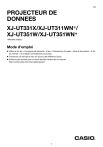
Link pubblico aggiornato
Il link pubblico alla tua chat è stato aggiornato.